Windows 10 Impossibile Connettersi a Questa Rete [Guida Passo-Passo]
 L’accesso a Internet è cruciale per molte persone oggi, e sono state segnalate comunicazioni secondo cui gli utenti ricevono il messaggio Windows 10 non può connettersi a questa rete mentre cercano di stabilire una connessione a Internet.
L’accesso a Internet è cruciale per molte persone oggi, e sono state segnalate comunicazioni secondo cui gli utenti ricevono il messaggio Windows 10 non può connettersi a questa rete mentre cercano di stabilire una connessione a Internet.
Questo, a sua volta, può causare una vasta gamma di problemi, incluso l’impossibilità di lavorare da remoto, fermarti nella ricerca di un problema e persino non permetterti di goderti un momento di relax con la tua famiglia guardando i tuoi programmi preferiti.
Indipendentemente dalla categoria in cui rientri, risolvere i problemi di rete il più rapidamente e in modo sicuro possibile è fondamentale.
In questa guida, copriremo ogni modo di affrontare i problemi di rete, comprese le soluzioni più comuni per problemi generali e anche informazioni passo-passo per la risoluzione di problemi specifici.
Perché il mio laptop mostra Impossibile connettersi a questa rete?
Questo problema può verificarsi se il tuo PC non è connesso a Internet; ci sono molteplici cause di questo problema, ma la più comune sono le impostazioni del tuo adattatore.
In alcuni casi, è possibile che Windows non riesca a trovare la rete Wi-Fi e questo è solitamente causato da un problema con il tuo adattatore, quindi è necessario controllarlo.
Molti hanno segnalato che il loro laptop HP non si connette al Wi-Fi e se incontri questo problema, dovresti aggiornare i tuoi driver.
Le soluzioni più comuni per affrontare i problemi di rete
➡ Controlla una connessione difettosa
Un problema con la tua attuale connessione di rete è uno dei problemi più comuni e può essere suddiviso in due categorie:
- Problemi di configurazione
Come è prevedibile, non avere i dettagli di accesso corretti causerà problemi di connettività, quindi è meglio controllare in anticipo che le credenziali utilizzate siano corrette.
Se scopri che le informazioni utilizzate per accedere alla tua rete sono corrette, forse il tuo ambiente di rete richiede di passare da un tipo di rete pubblica a una rete privata.
- Problemi fisici
Per quanto riguarda la parte fisica di questo problema, una connessione che non può essere mantenuta o utilizzata correttamente può includere problemi con il router, problemi con la scheda di rete sul tuo dispositivo e persino problemi con i cavi collegati al router/scheda di rete.
Per controllare i problemi fisici, assicurati che il router funzioni in modo ottimale e che tutte le luci rispettive siano accese.
Inoltre, sarebbe consigliabile verificare se i cavi sono tagliati o hanno altri danni (sia in entrata che in uscita dal tuo router/porta ethernet, ecc.).
➡ Controlla i tuoi driver
Come sappiamo tutti ormai, i driver sono un elemento essenziale per qualsiasi hardware che utilizziamo, colmando il divario tra software e dispositivo stesso, e avere problemi con i driver non aiuterà.
Se questo importante elemento non è completamente aggiornato, o se il driver è corrotto, una reinstallazione completa dovrebbe risolvere questo problema. (ulteriori dettagli su questo passo nella guida qui sotto).
➡ Assicurati che l’ISP abbia una buona connessione
In alcuni casi, potresti scoprire che anche se gli elementi sopra menzionati sono tutti in ordine, l’ISP potrebbe avere problemi con la distribuzione di Internet sulla propria rete.
Per scoprire se è così, dovresti contattare il tuo ISP per telefono e chiedere se tutto sta funzionando senza problemi da parte loro.
Se non segnalano alcun problema, allora è sicuro presumere che il problema sia locale, quindi tuffiamoci nei passaggi che devi seguire per risolvere questo fastidioso problema una volta per tutte.
Come posso risolvere Windows 10 non riesce a connettersi a una rete wireless?
1. Modifica le impostazioni dell’adattatore di rete
- Cambia la larghezza del canale per il tuo adattatore di rete
-
Premi Win Key +X e scegli Impostazioni.
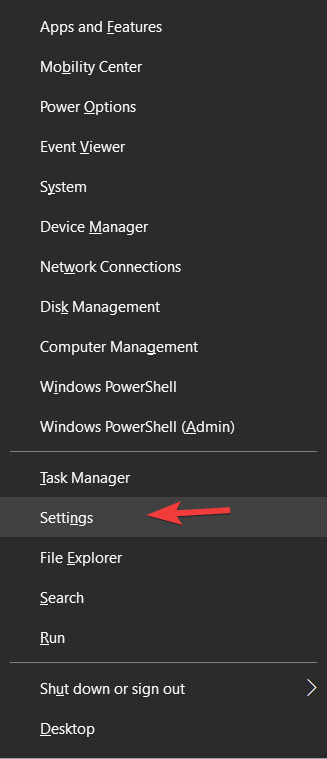
-
Scegli Rete e Internet.
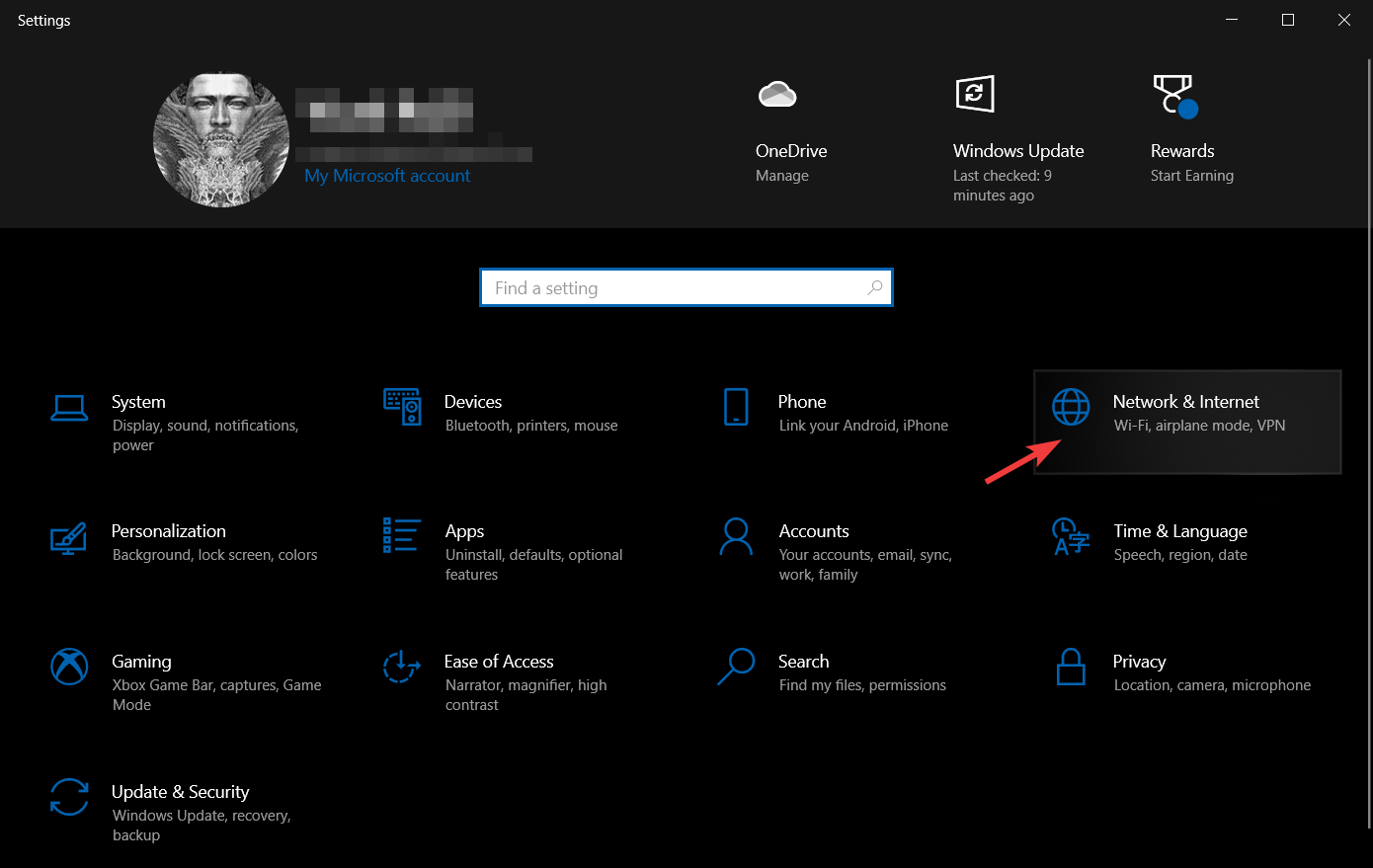
-
Fai clic su Modifica opzioni adattatore.
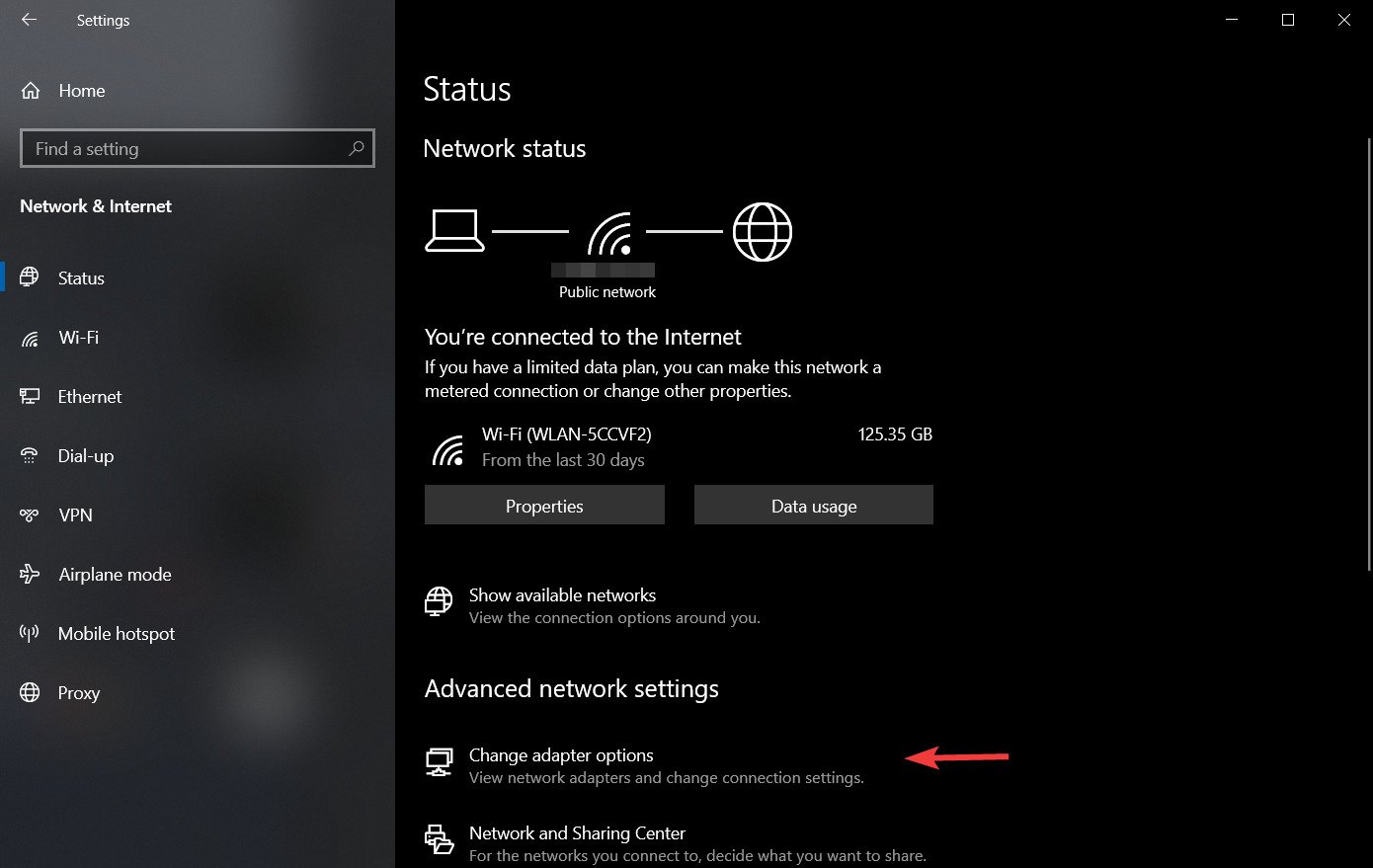
-
Individua il tuo adattatore wireless e fai clic destro su di esso. Scegli Proprietà dal menù.
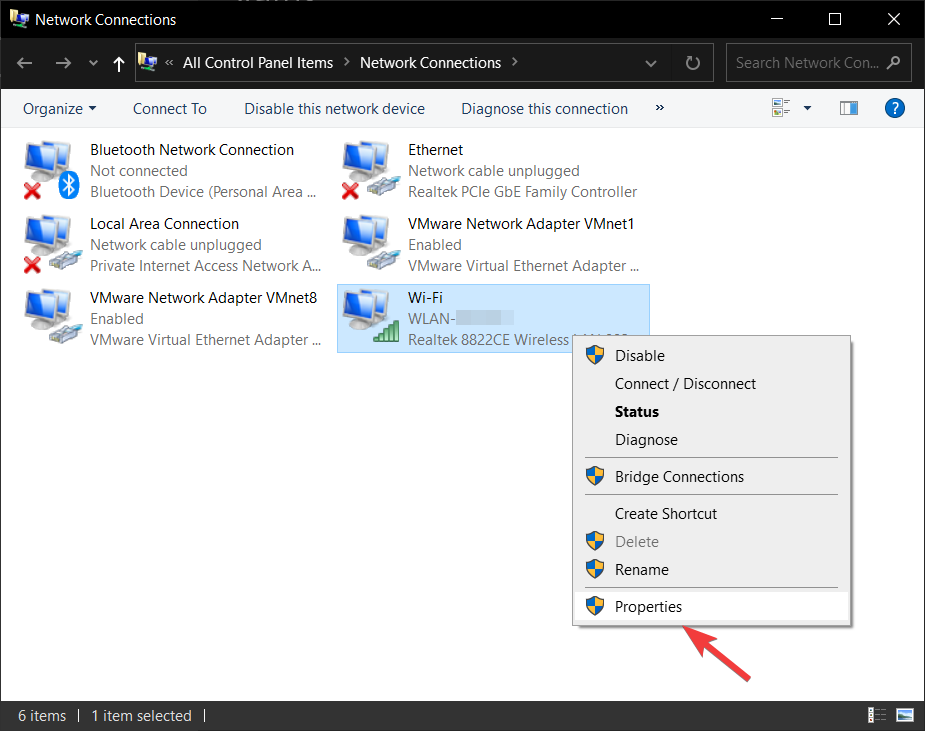
-
Fai clic sul pulsante Configura.
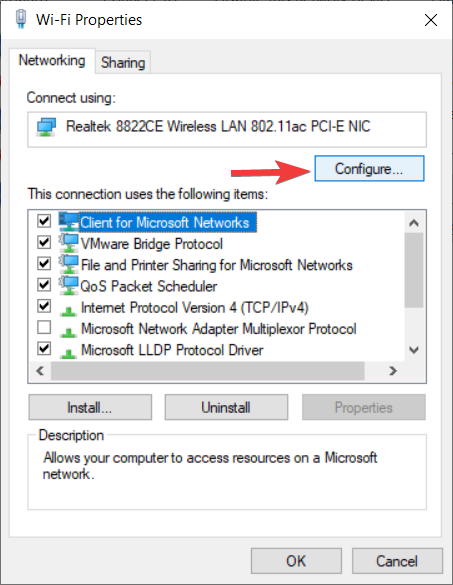
-
Scegli la scheda Avanzate.
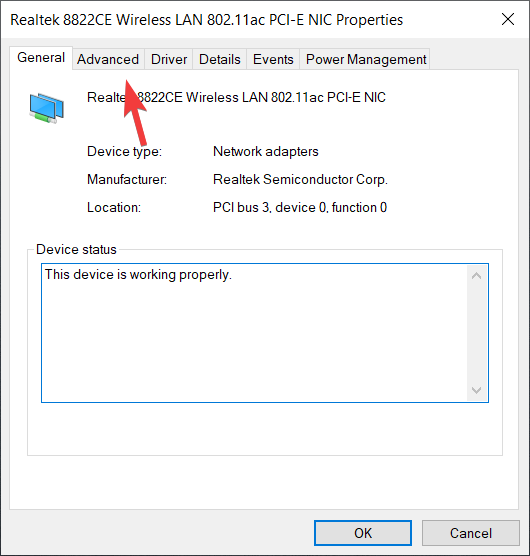
-
Seleziona 802.11d dall’elenco Proprietà e imposta il valore su Attivato.
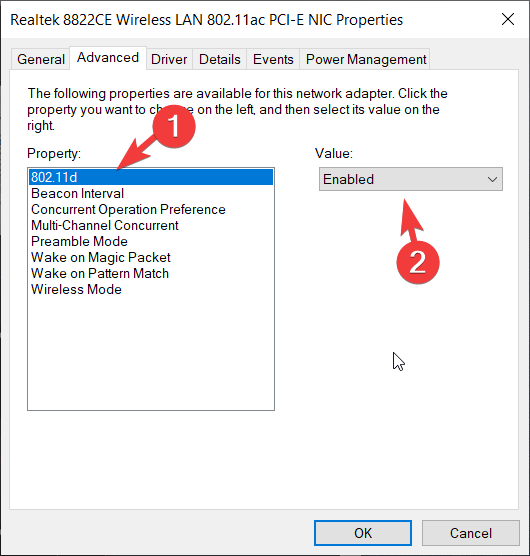
- Fai clic su OK per salvare le modifiche.
- Aggiorna manualmente il driver del tuo adattatore di rete
-
Premi il Win Key +X e scegli Gestione dispositivi dall’elenco.

-
Nel menu a discesa Adattatori di rete, trova l’adattatore di rete wireless nell’elenco (il nome esatto dipenderà dalla configurazione del tuo sistema).
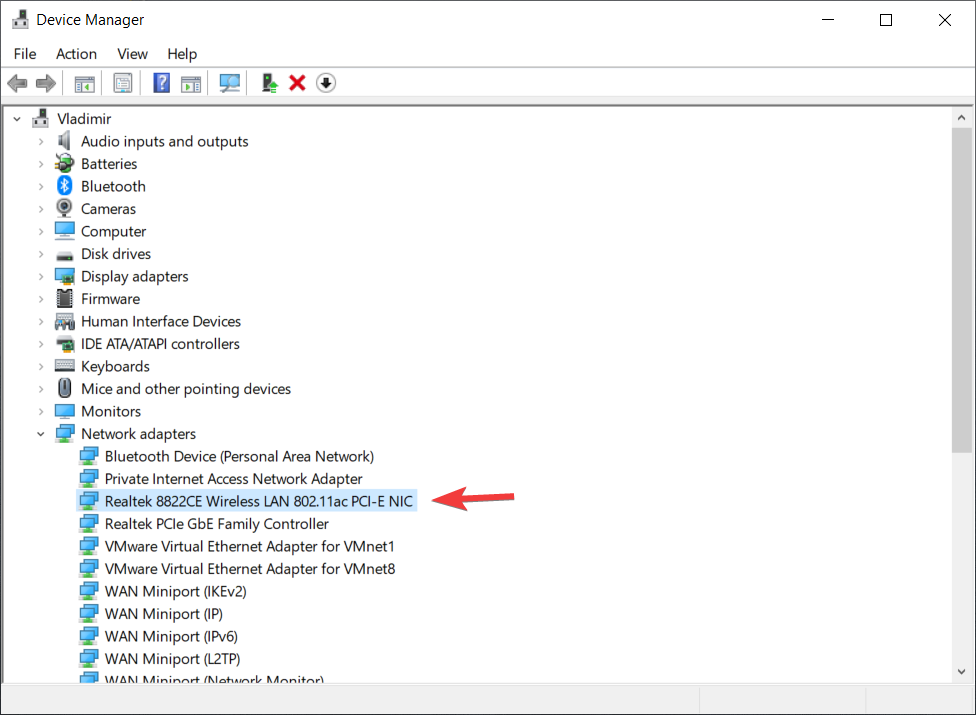
- Fai clic con il tasto destro su di esso e scegli Aggiorna software driver.
- Fai clic su Cerca nel computer il software del driver.
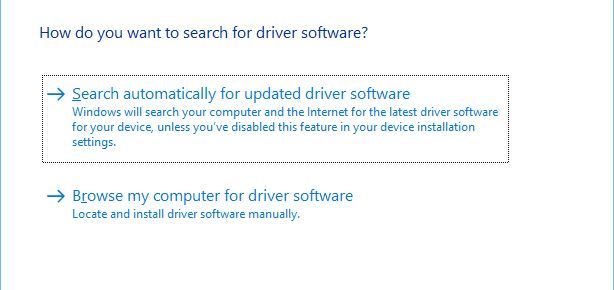
- Fai clic su Lasciami scegliere da un elenco di driver di dispositivo nel mio computer.
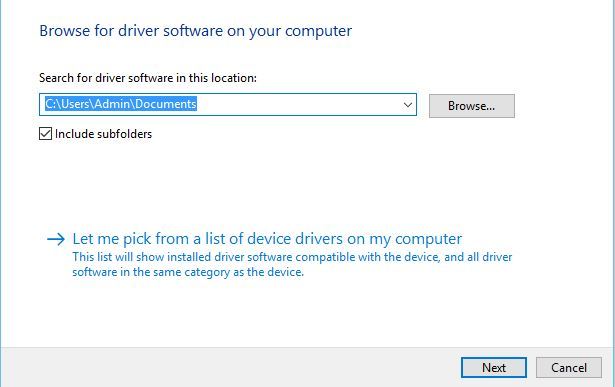
- Assicurati che Mostra hardware compatibile non sia selezionato.
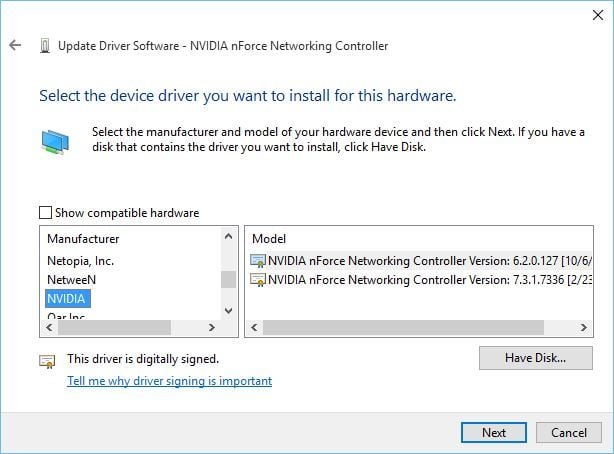
- Trova il produttore del tuo adattatore di rete e seleziona il driver che desideri installare.
- Dopo aver installato il driver, riavvia il computer.
Sapevi che puoi aggiornare i driver automaticamente? L’aggiornamento manuale dei driver può essere noioso e un po’ difficile da seguire, ma c’è un modo per automatizzare questo processo.
Utilizzando software specializzati per l’aggiornamento dei driver come Outbyte Driver Updater, puoi aggiornare automaticamente tutti i driver sul tuo PC con solo pochi clic.
- Assicurati che il tuo adattatore e il router utilizzino lo stesso tipo di sicurezza
Per proteggere i tuoi dati, le connessioni wireless hanno tipi di sicurezza specifici come WPA2-PSK (AES) o WPA-PSK (AES).
Affinché la tua connessione di rete funzioni correttamente, il tuo router e il tuo computer devono utilizzare lo stesso tipo di sicurezza.
Puoi impostare il tipo di sicurezza per il tuo router seguendo le istruzioni del manuale del tuo router.
Dopo aver impostato un tipo di sicurezza specifico sul tuo router, devi controllare se lo stesso tipo di sicurezza viene utilizzato anche sul tuo computer.
Per farlo, devi seguire questi passaggi:
-
Fai clic con il tasto destro sull’icona della connessione di rete accanto all’orologio e scegli Apri impostazioni di rete e Internet.
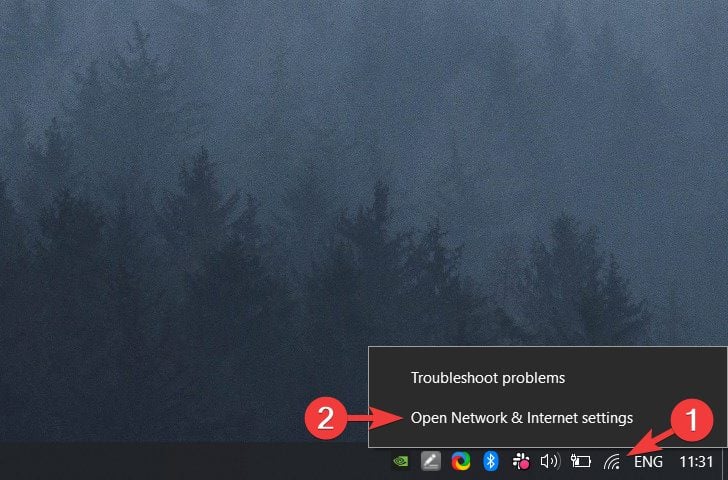
-
Scegli Centro connessioni di rete e condivisione.
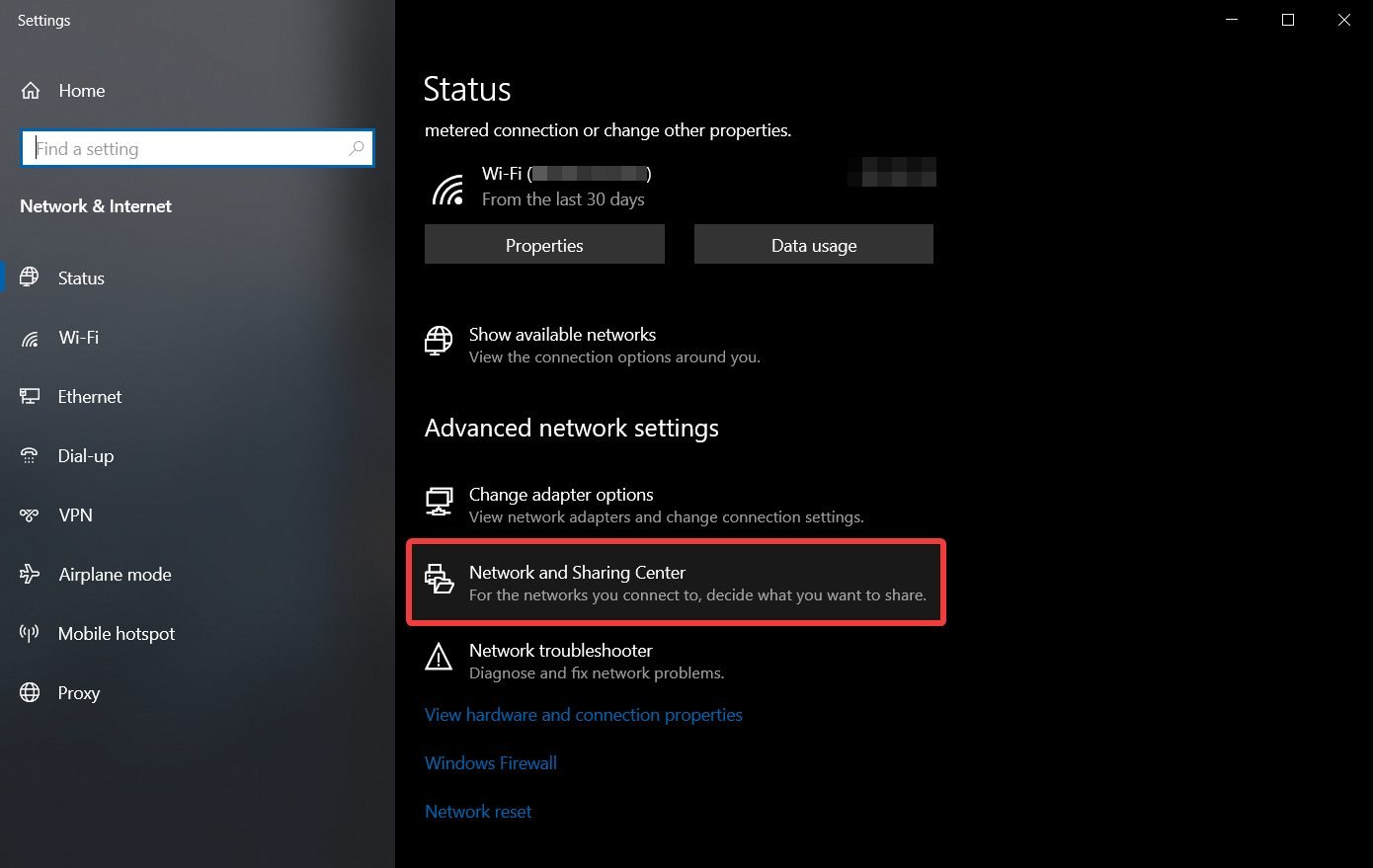
-
Fai clic sul collegamento della tua connessione.
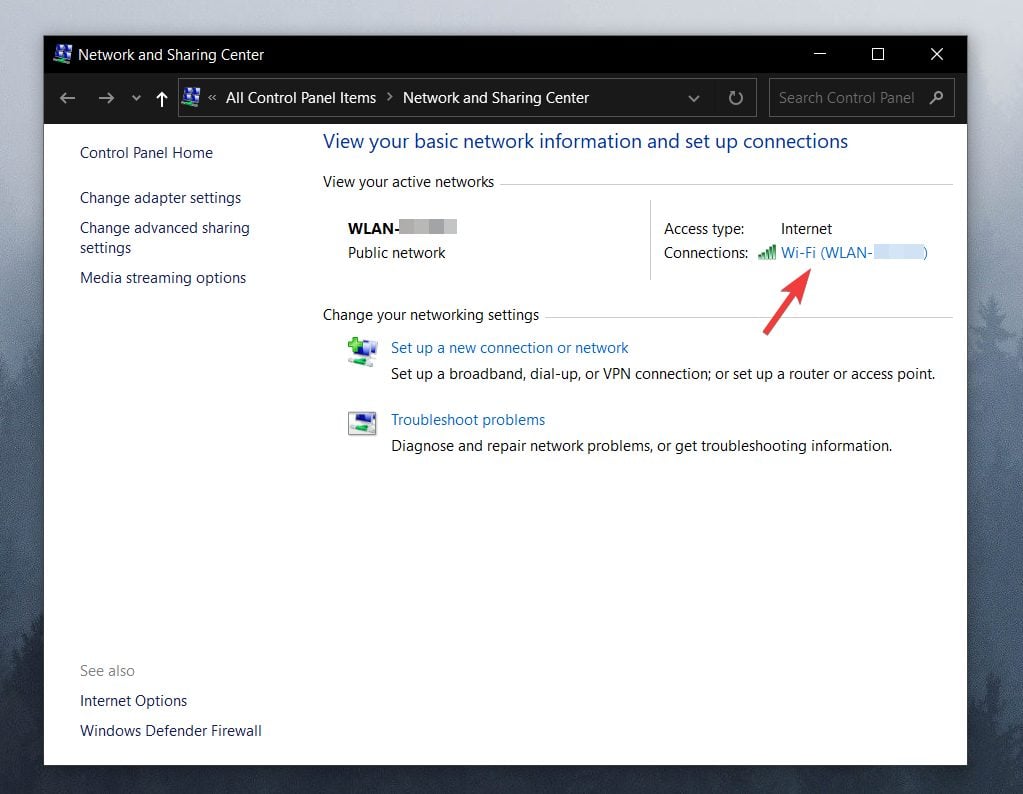
-
Scegli Proprietà wireless.
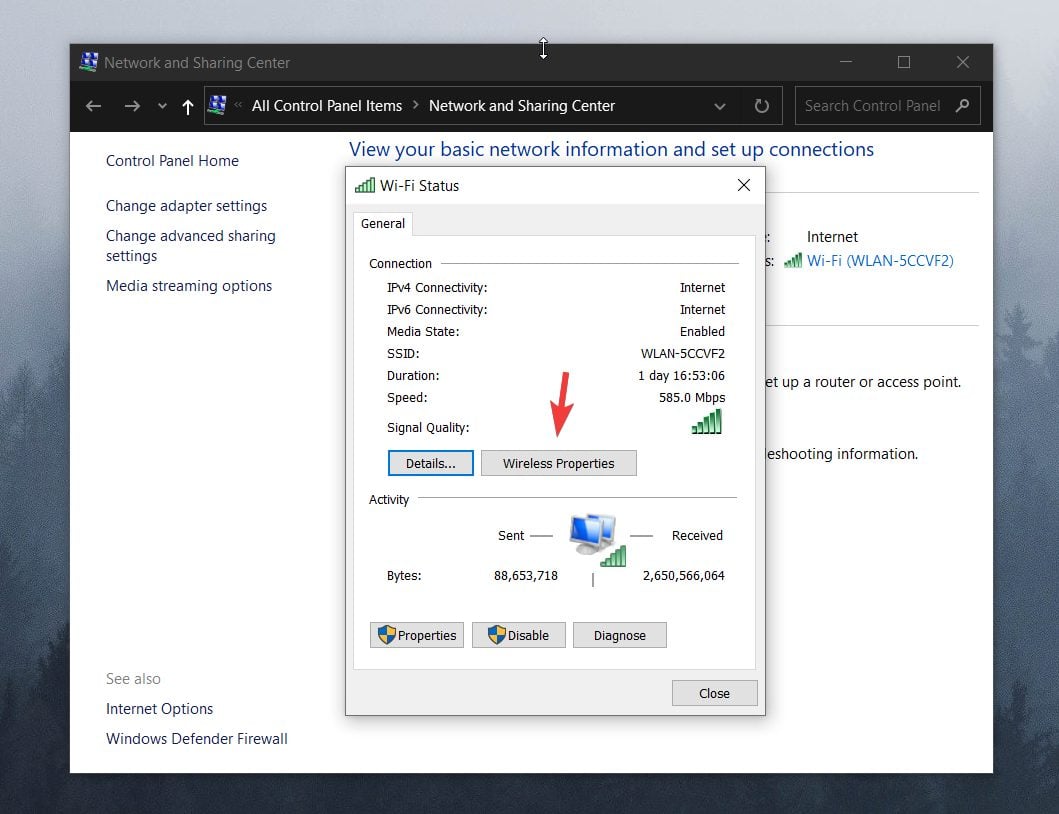
-
Nella scheda Sicurezza, dovresti vedere il tipo di sicurezza della tua connessione.
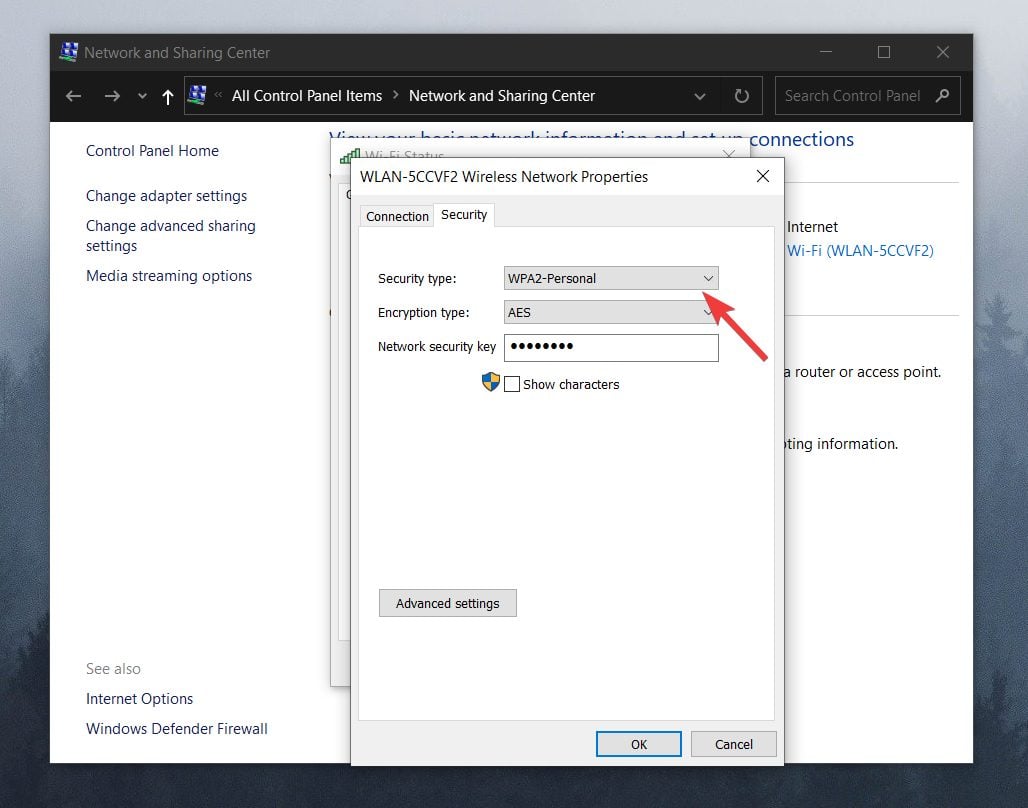
- Dopo aver scelto quella corretta, fai semplicemente clic su OK. NOTA: La sezione tipo di sicurezza dovrebbe mostrare lo stesso tipo di sicurezza che il tuo router sta utilizzando. Potresti dover provare diversi tipi di sicurezza prima di trovare quello giusto.
- Disinstalla il tuo adattatore di rete
- Premi Win Key +X e scegli Gestione dispositivi dall’elenco.
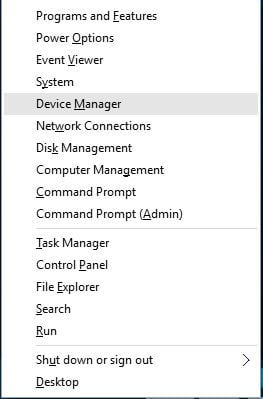
- Individua il tuo adattatore di rete e fai clic destro su di esso.
- Scegli Disinstalla. (Se richiesto, spunta per Elimina il software del driver per questo dispositivo e fai clic su OK.)
- Dopo che il driver è stato disinstallato, riavvia il computer e Windows 10 installerà automaticamente il nuovo driver.
Se scopri che Windows non ha installato i driver automaticamente dopo il processo di riavvio, segui questi passaggi.
- Cambia il tuo adattatore di rete
Se nulla funziona, forse dovresti cambiare il tuo adattatore di rete.
Alcuni adattatori Wi-Fi USB non sono compatibili con Windows 10 e, se è così, potresti dover sostituire il tuo attuale adattatore con un modello più recente.
2. Modifica le impostazioni delle proprietà di Internet
- Cambia la modalità della rete wireless
- Fai clic con il tasto destro sull’icona della connessione di rete della barra delle applicazioni e scegli Apri impostazioni di rete e Internet.
-
Scegli Centro connessioni di rete e condivisione.
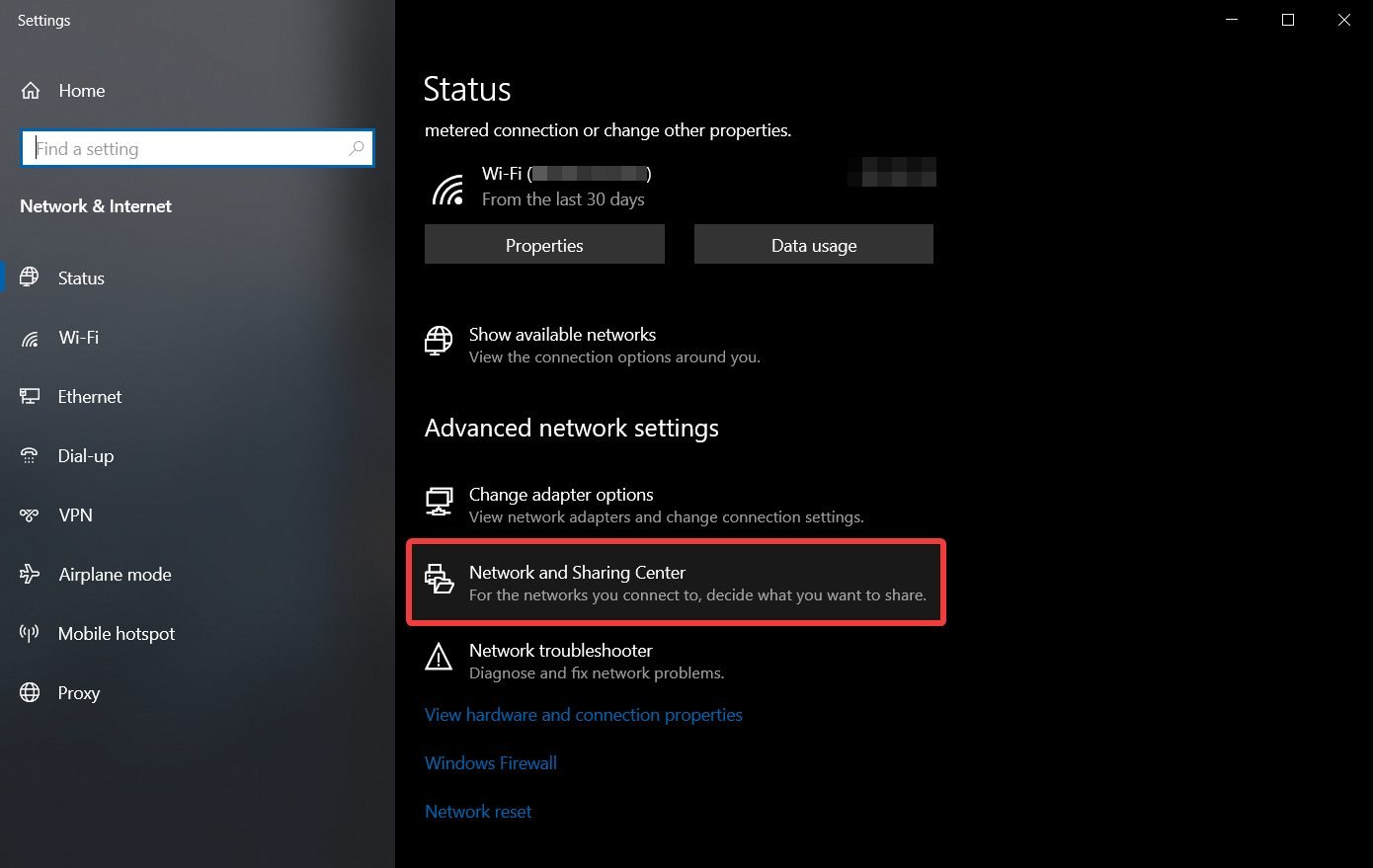
-
Fai clic su Modifica impostazioni adattatore, individua il tuo adattatore di rete wireless, fai clic destro su di esso e scegli Proprietà dal menu.
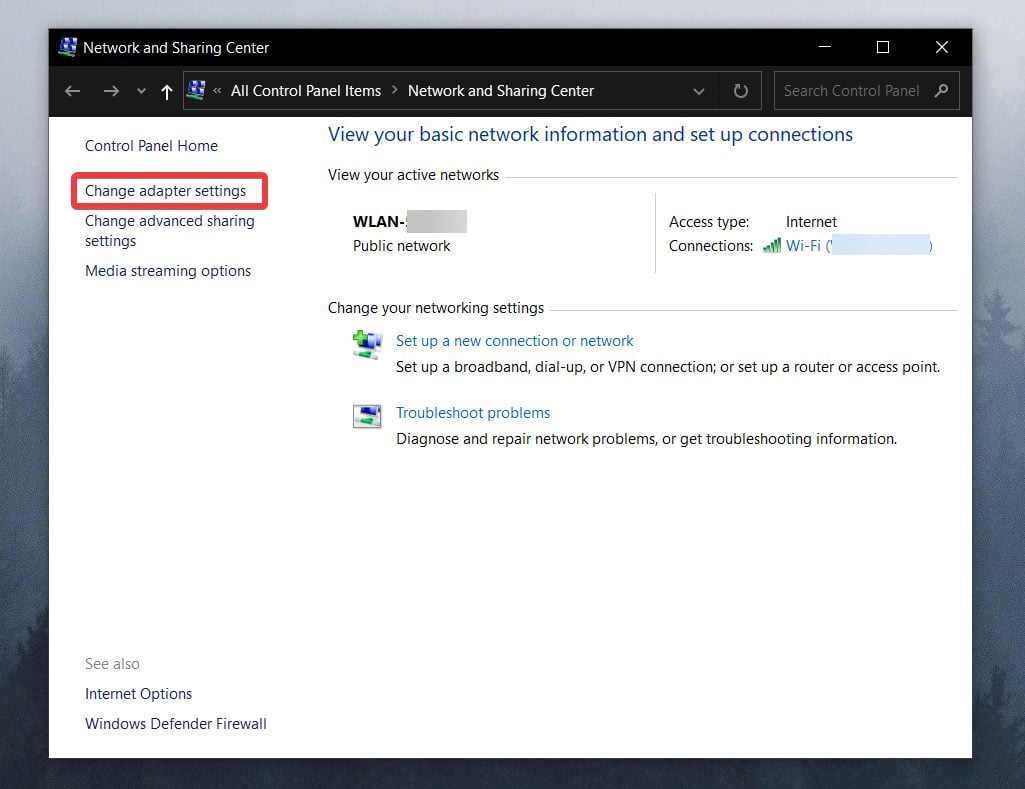
- Quando si apre la finestra Proprietà, fai clic sul pulsante Configura.
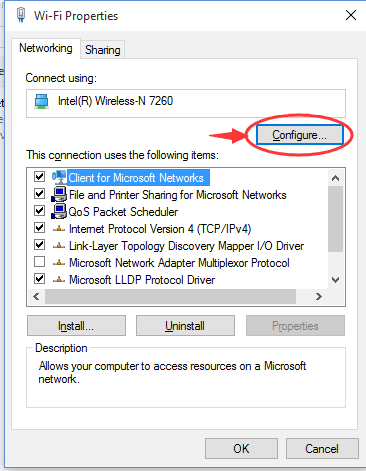
-
Vai alla scheda Avanzate.
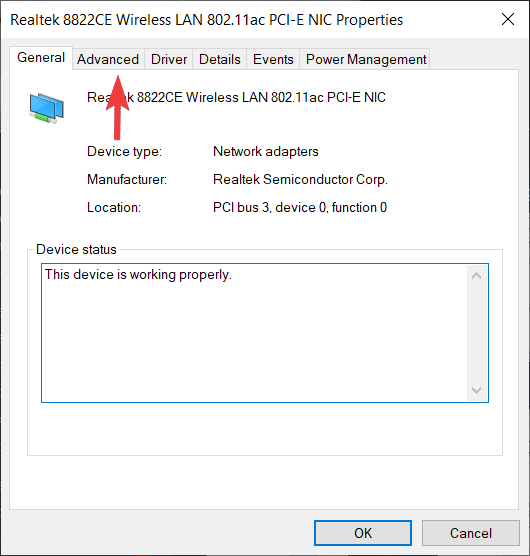
-
Seleziona Modalità wireless dall’elenco Proprietà e modifica il suo valore dal menu a discesa. (Nella maggior parte dei casi IEEE 802.11b/g dovrebbe funzionare, ma se non funziona, prova a sperimentare con diverse opzioni.)
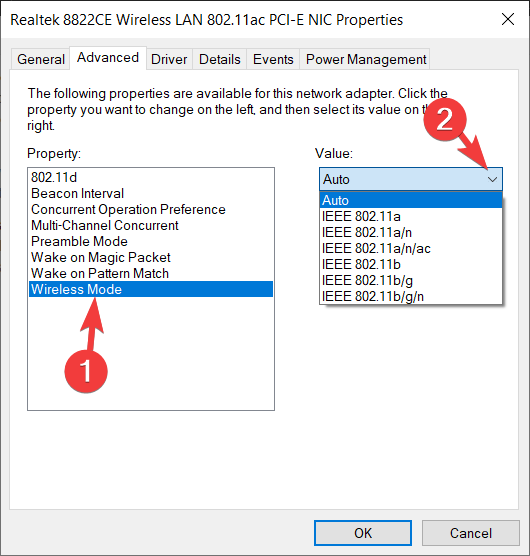
- Premi OK.
Puoi cambiare la modalità della rete wireless per il tuo router e il tuo adattatore wireless. Affinché la tua rete funzioni, il tuo router e l’adattatore di rete devono utilizzare la stessa o una modalità di rete simile.
Se desideri cambiare la modalità di rete del tuo router, dovrai controllare il manuale di istruzioni, ma nella maggior parte dei casi non sarà necessario cambiare la modalità della rete wireless sul tuo router.
- Disabilita IPv6 sul tuo computer e router
-
Apri Impostazioni di rete e Internet facendo clic con il tasto destro sull’icona della rete sulla barra delle applicazioni.
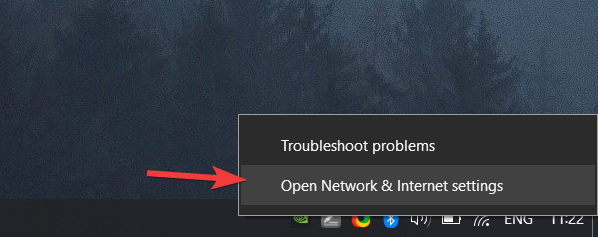
-
Fai clic sull’opzione Centro connessioni di rete e condivisione.
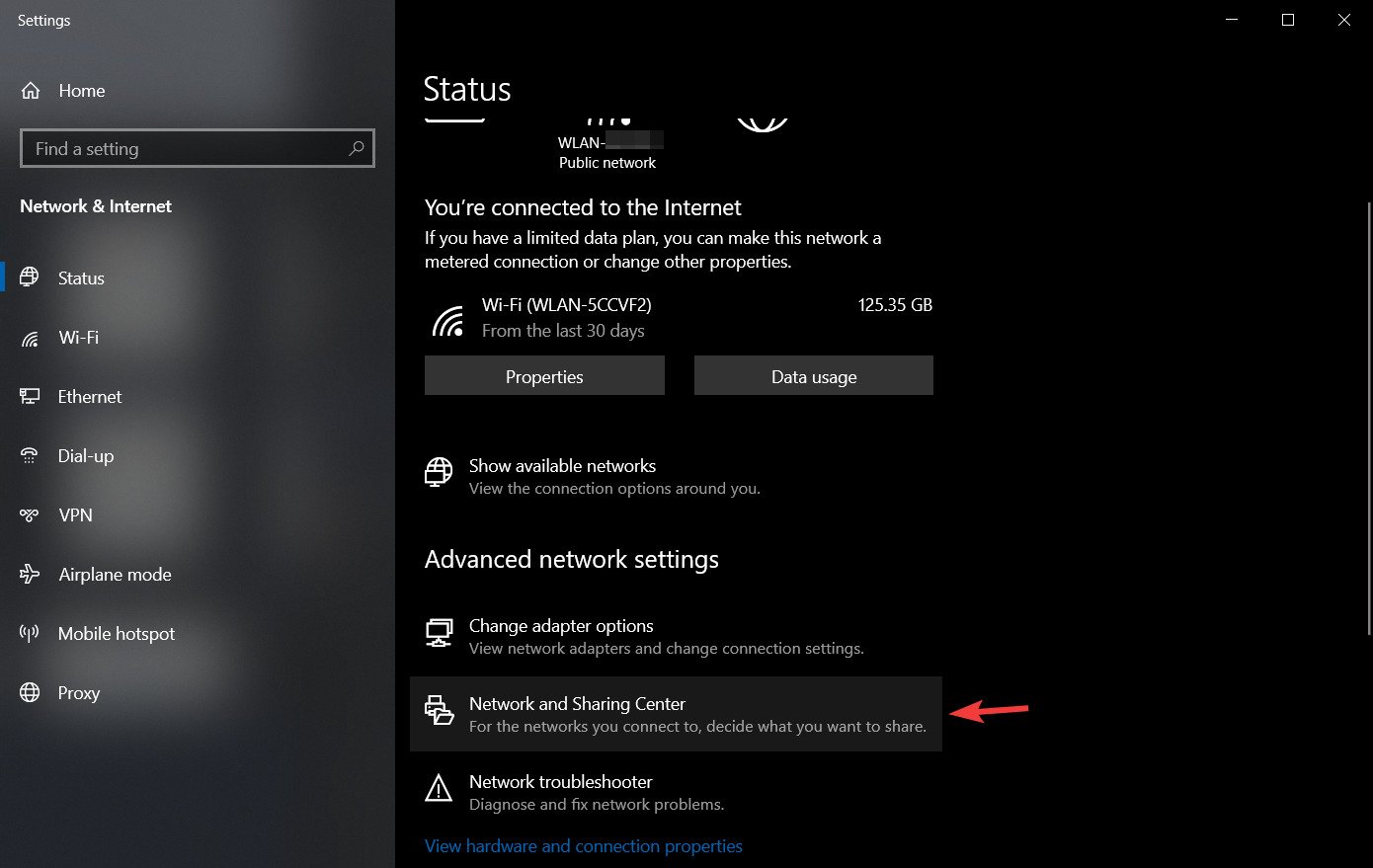
-
Fai clic sulla tua connessione attuale.
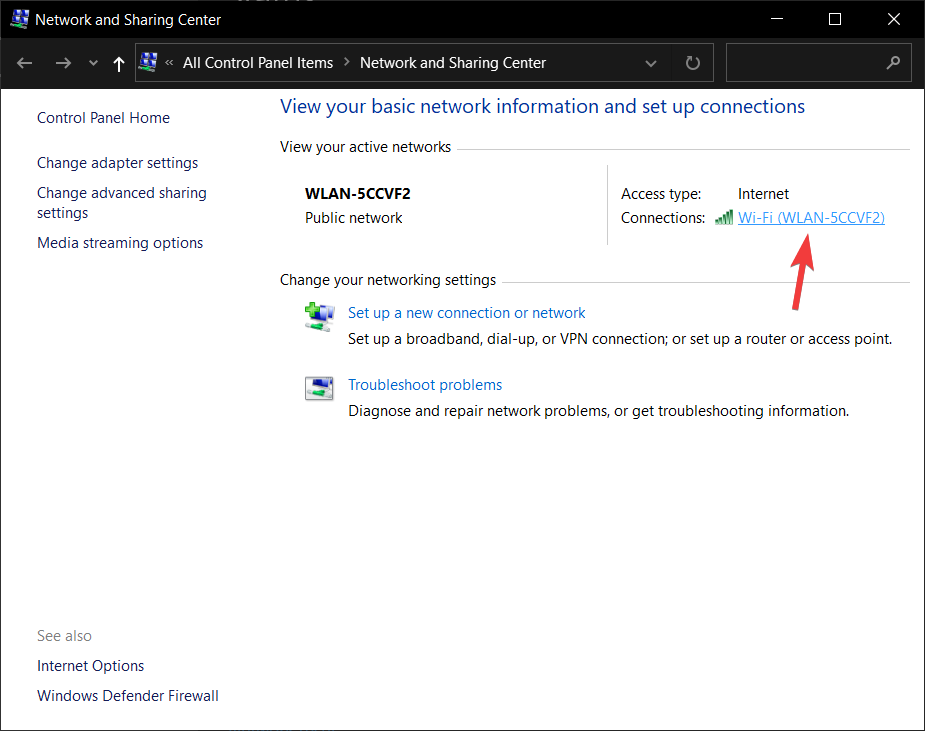
- Nella finestra di stato della connessione, fai clic sul pulsante Proprietà.
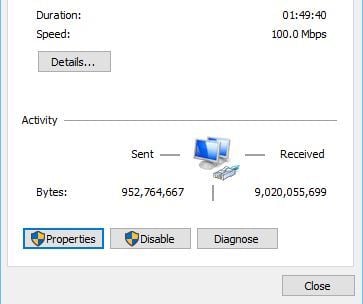
- Trova Versione 6 del protocollo Internet (TCP /IPv6) e deselezionalo.
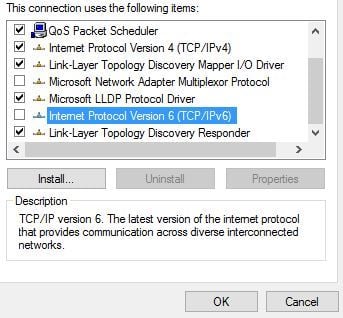
- Fai clic sul pulsante OK per salvare le modifiche.
- Riavvia il computer per applicare le modifiche.
Se il problema persiste, potresti dover disabilitare IPv6 sul tuo router.
Disabilitare IPv6 sul tuo router è un processo complicato, e varia per ogni tipo di router, quindi prima di farlo, controlla il manuale di istruzioni del tuo router.
Se riscontri problemi o se il tuo protocollo di rete è assente, assicurati di controllare questa guida che ti aiuterà a rimetterti in carreggiata.
3. Gestire connessioni wireless
- Disabilita e abilita la tua connessione wireless
- Fai clic sul pulsante di ricerca e immetti Rete.
-
Scegli Impostazioni dall’elenco.
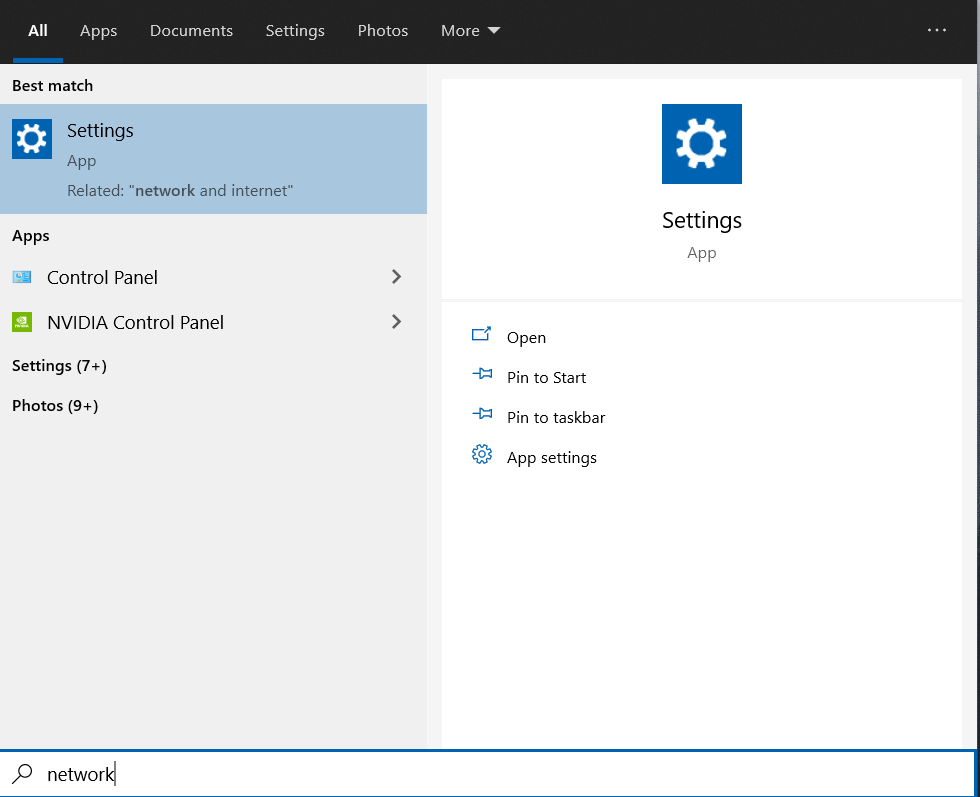
-
Scegli Rete e Internet.
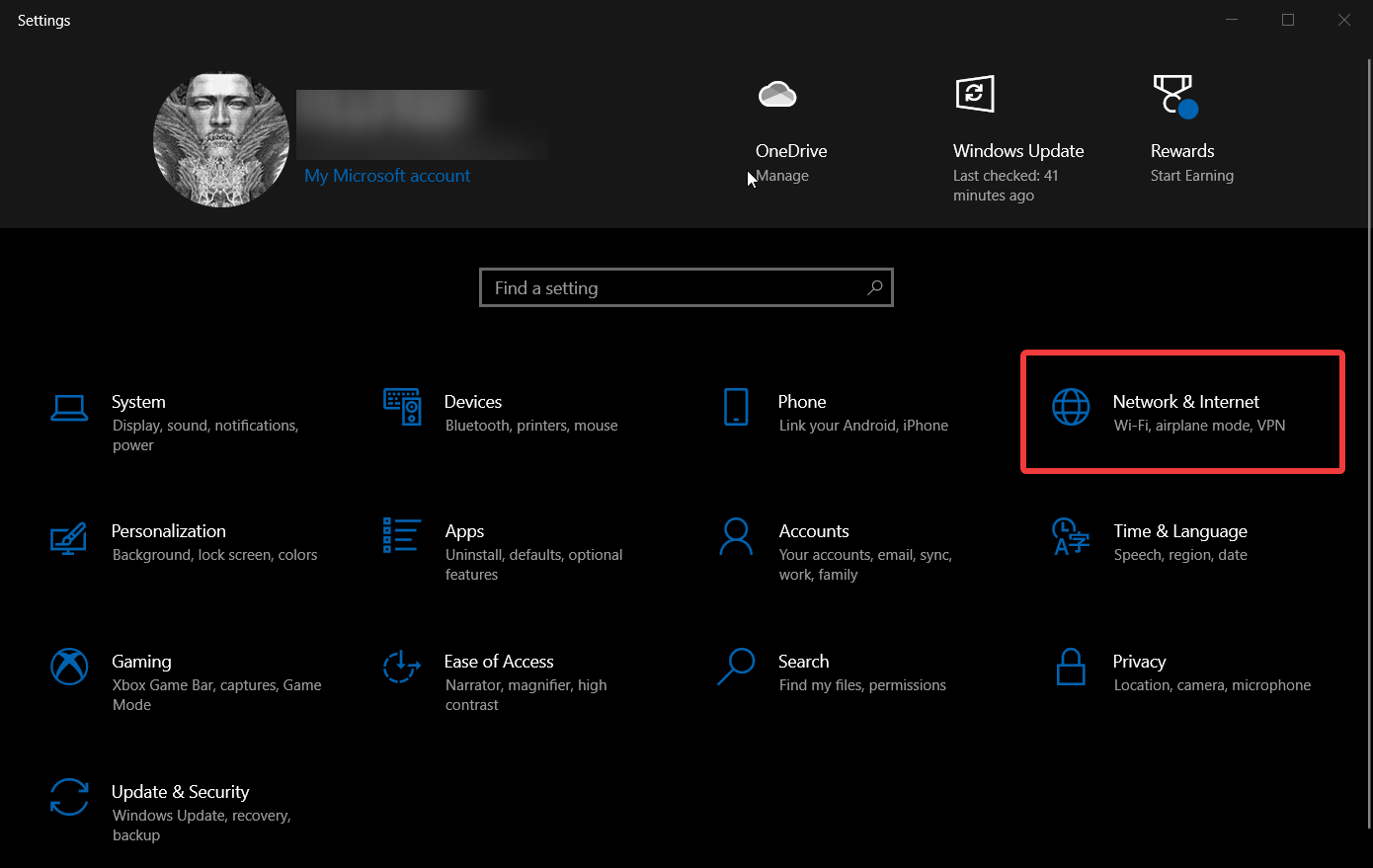
-
Fai clic su Modifica opzioni adattatore.
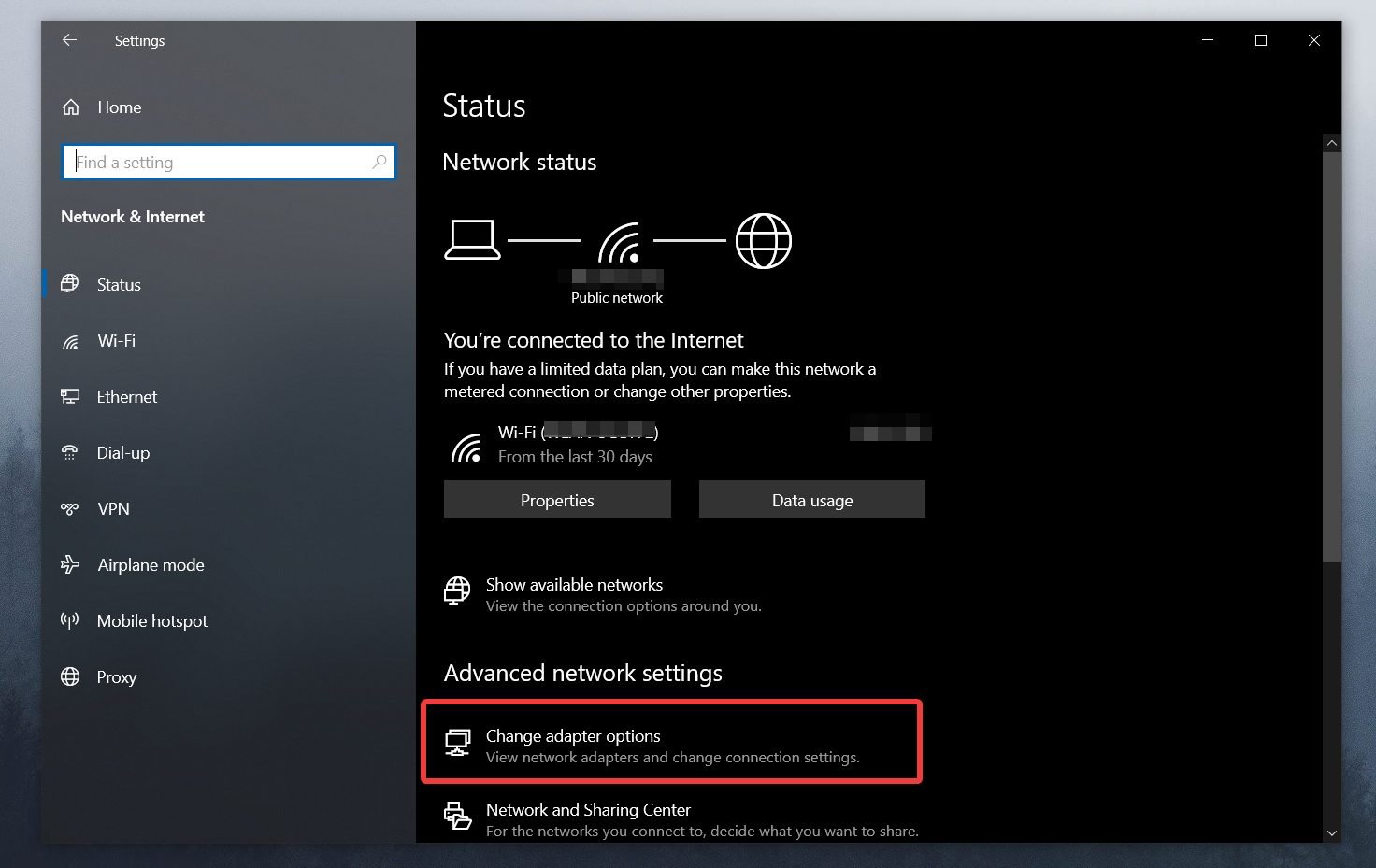
- Individua la tua connessione wireless, fai clic destro su di essa e scegli Disabilita.
- Fai clic destro sulla stessa connessione di nuovo e scegli Abilita.
- Dimentica la connessione wireless
-
Premi i tasti Win + X e fai clic su Impostazioni.
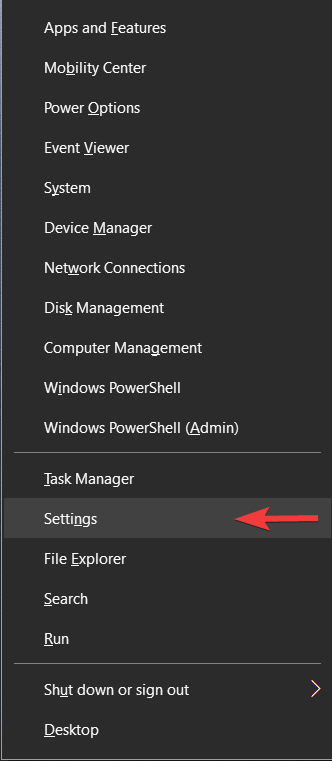
-
Naviga su Rete e Internet.
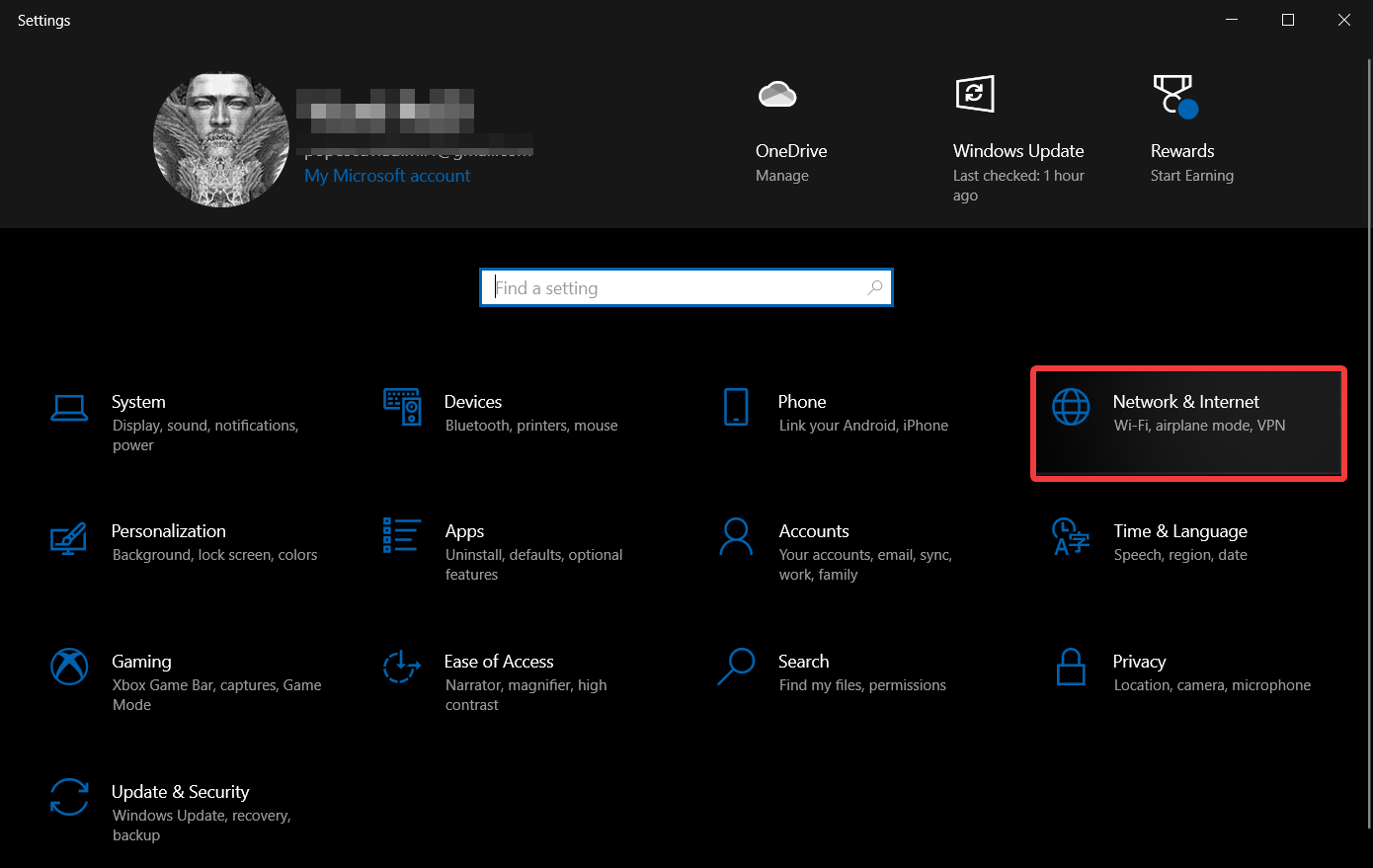
-
Vai alla sezione Wi-Fi.
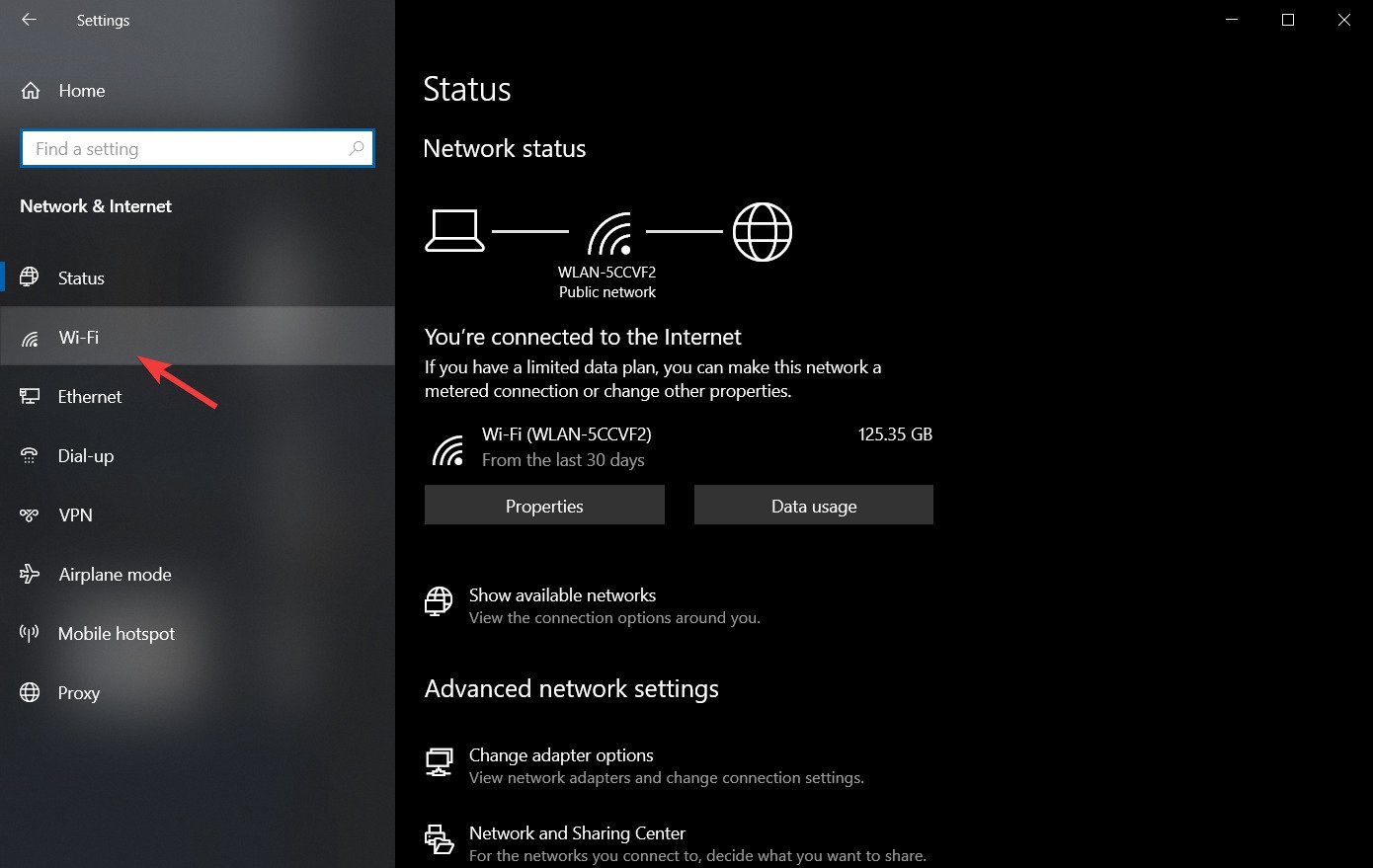
-
Fai clic su Gestisci reti conosciute.
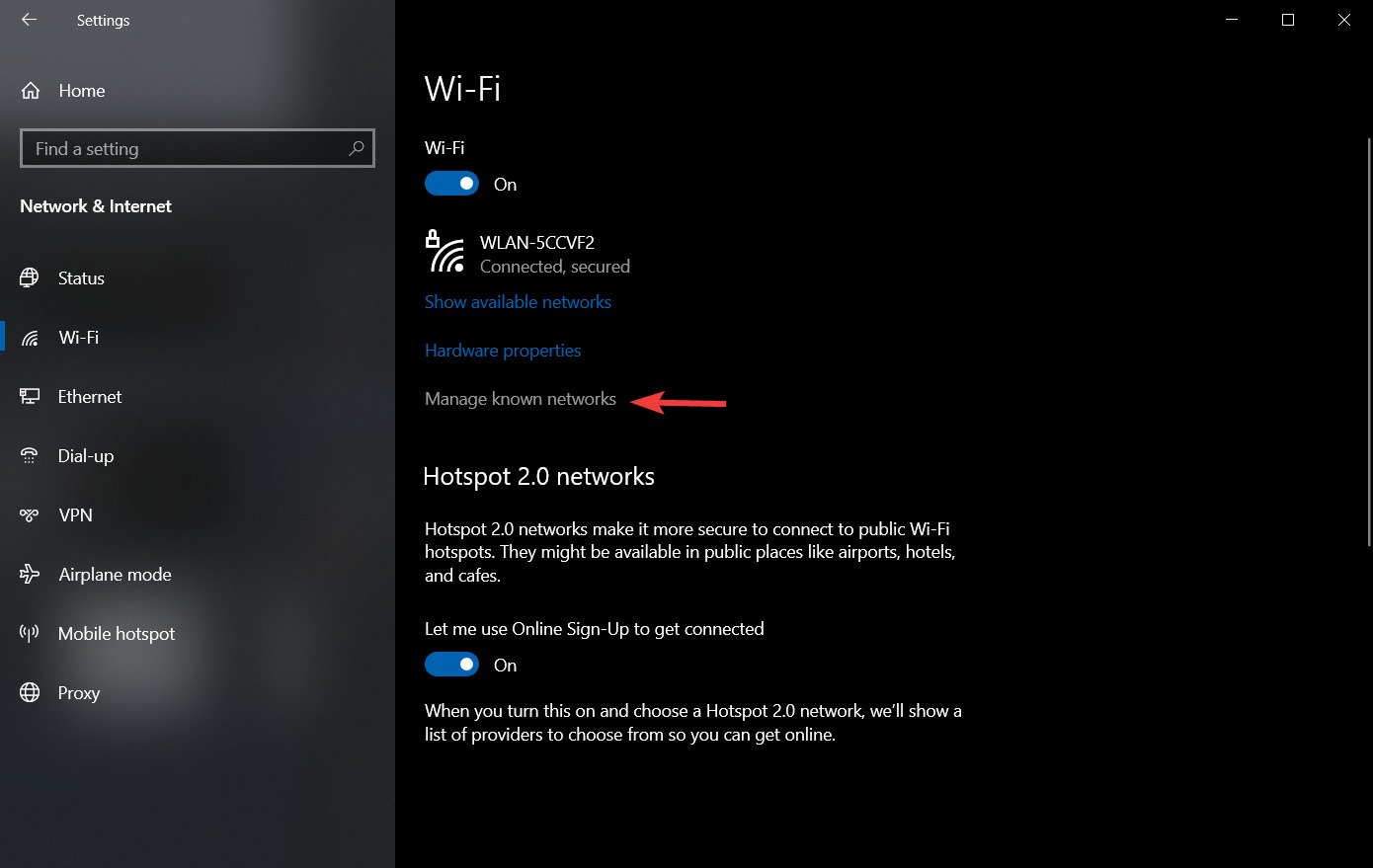
-
Seleziona la tua rete wireless e fai clic su Dimentica.
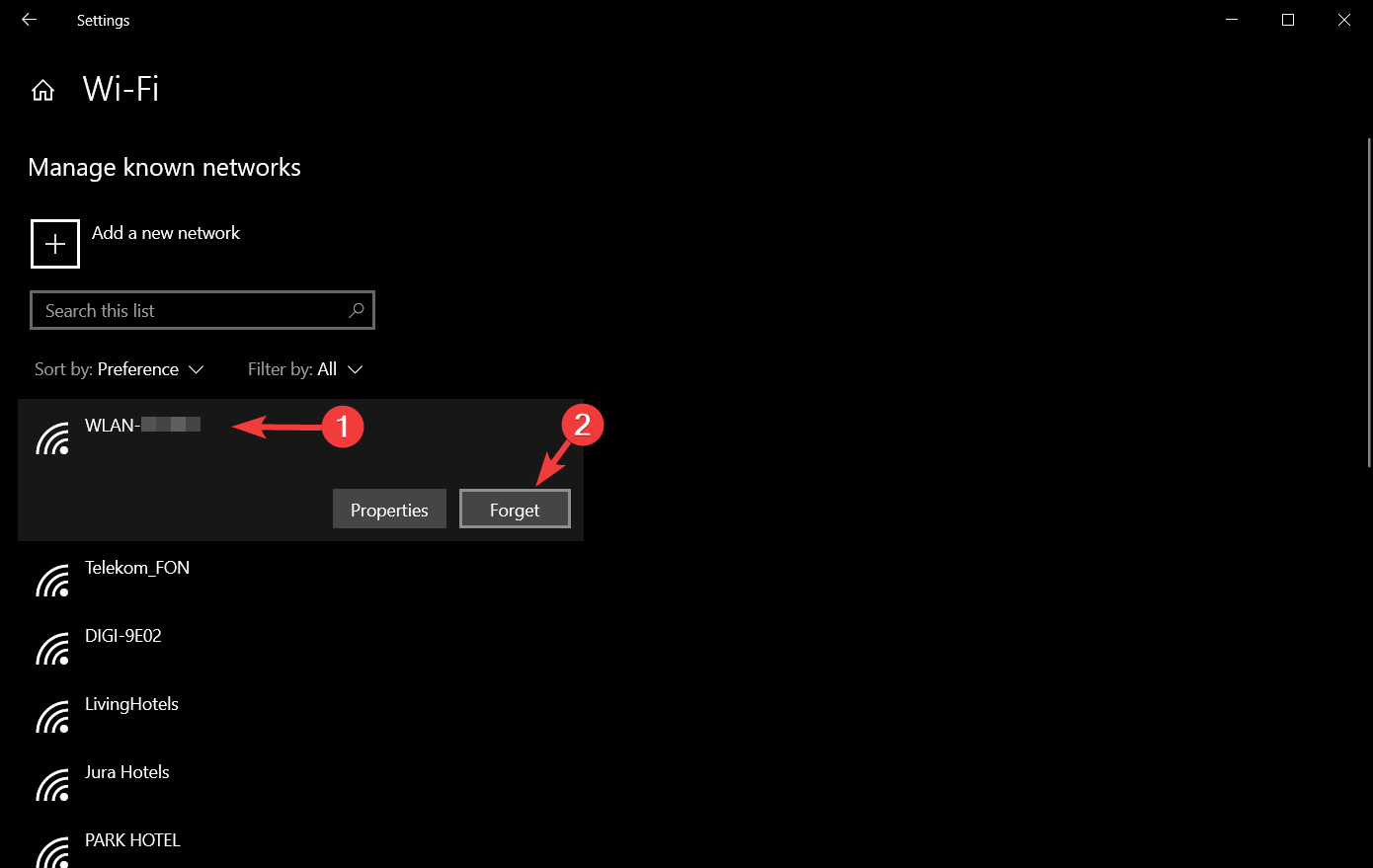
- Dopo aver fatto ciò, riconnetti alla stessa rete wireless di nuovo.
- Aggiungi la connessione manualmente
- Fai clic con il tasto destro sull’icona della rete accanto al tuo orologio.
- Scegli Apri impostazioni di rete e Internet.
-
Apri il Centro connessioni di rete e condivisione.
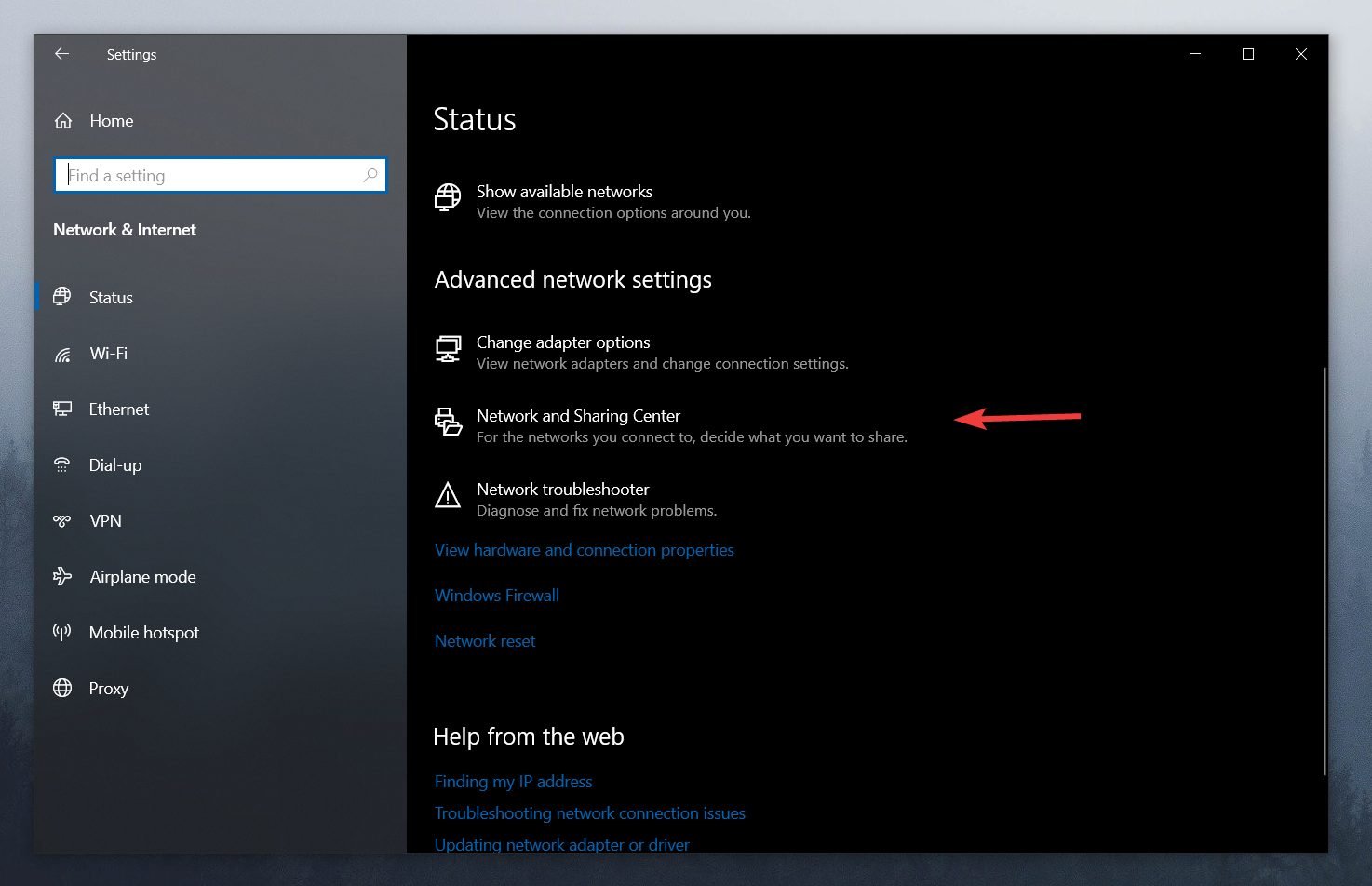
-
Fai clic su Configura una nuova connessione o rete.

- Scegli Collegati manualmente a una rete wireless e fai clic su Avanti.
- Immetti le informazioni richieste come nome della rete, chiave di sicurezza e tipo di sicurezza.
- Fai clic su Avanti per completare il processo.
Dopo aver creato una nuova connessione di rete, tutto dovrebbe funzionare senza problemi. Se il problema persiste, prova a cambiare il tipo di sicurezza della tua nuova rete.
- Usa il comando ipconfig /release
- Premi il Win Key +X e dall’elenco scegli Prompt dei comandi (Amministratore).
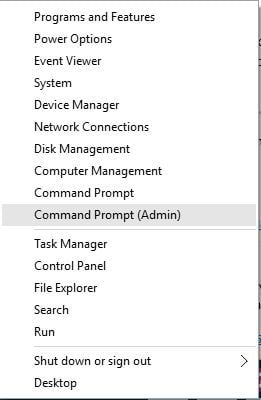
- Quando il Prompt dei comandi si avvia, inserisci le seguenti righe e dopo ogni riga premi Invio per eseguirlo:
ipconfig /releaseipconfig /renew
- Chiudi Prompt dei comandi e prova a connetterti di nuovo alla rete.
È possibile che in alcune circostanze non sarai in grado di eseguire il Prompt dei comandi con i diritti di amministratore, ma la soluzione per questo problema è piuttosto semplice.
Windows 10 non può connettersi a questa rete dopo un aggiornamento
1. Usa il prompt dei comandi
-
Premi Win Key +X e scegli Prompt dei comandi (Amministratore) o l’equivalente PowerShell (Amministratore).
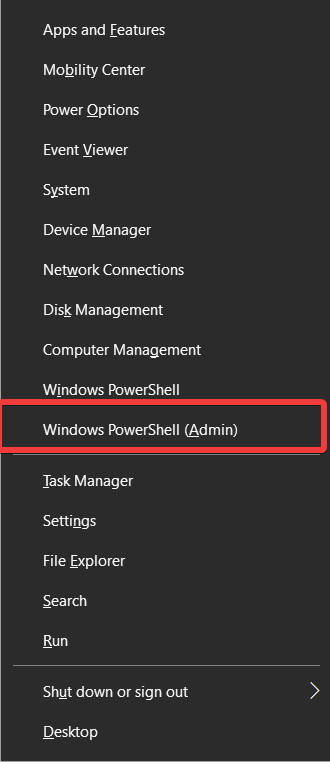
- Quando il Prompt dei comandi si avvia, digita quanto segue e premi Invio per eseguirlo:
reg delete HKCRCLSID{988248f3-a1ad-49bf-9170-676cbbc36ba3} /va /f
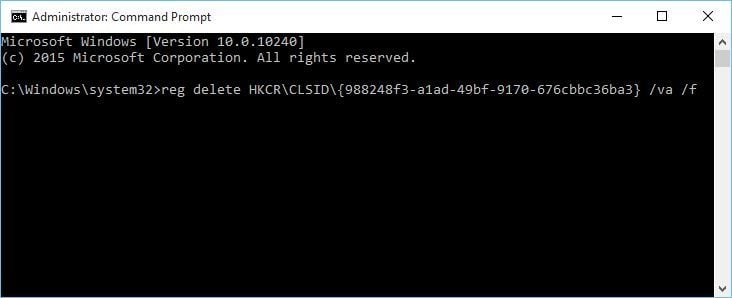
- Ora inserisci la seguente riga e premi Invio per eseguirla:
netcfg -v -u dni_dne**
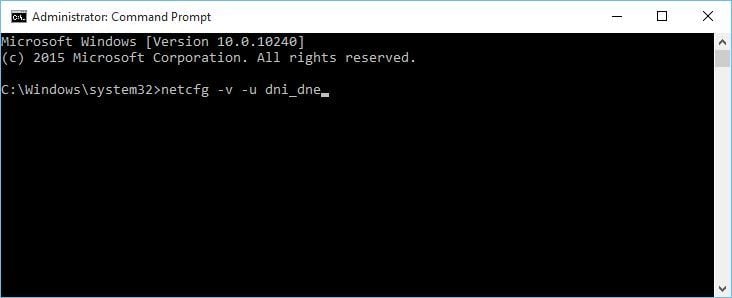
- Chiudi Prompt dei comandi e riavvia il computer.
2. Disinstalla il software antivirus
-
Premi il Win Key +X e scegli App e funzionalità.
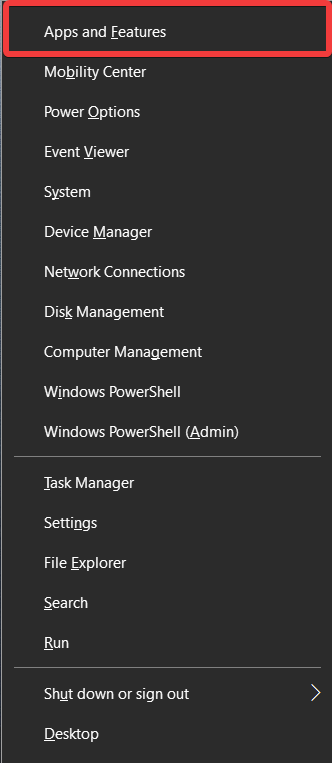
- Trova il tuo software antivirus e fai clic su Disinstalla.
- Riavvia il computer.
Per gli utenti Norton, c’è questa guida completa per disinstallare l’antivirus. Inoltre, c’è una guida simile per disinstallare McAfee.
Se la tua connessione di rete inizia a funzionare, puoi reinstallare il tuo software antivirus, assicurandoti di consentire la connessione a Internet tramite le impostazioni dell’app.
3. Controlla se i protocolli IPv4 e IPv6 sono abilitati
-
Fai clic con il tasto destro sull’icona della rete accanto all’orologio di Windows e clicca su Apri impostazioni di rete e Internet.
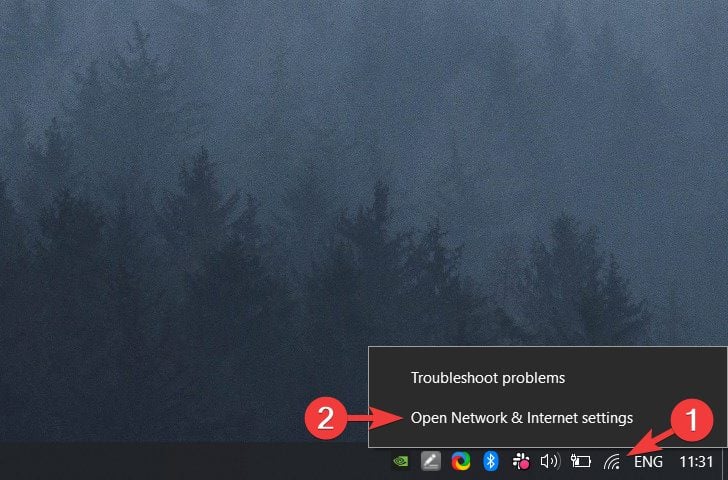
- Scegli il Centro connessioni di rete e condivisione.
-
Clicca su Modifica opzioni adattatore.
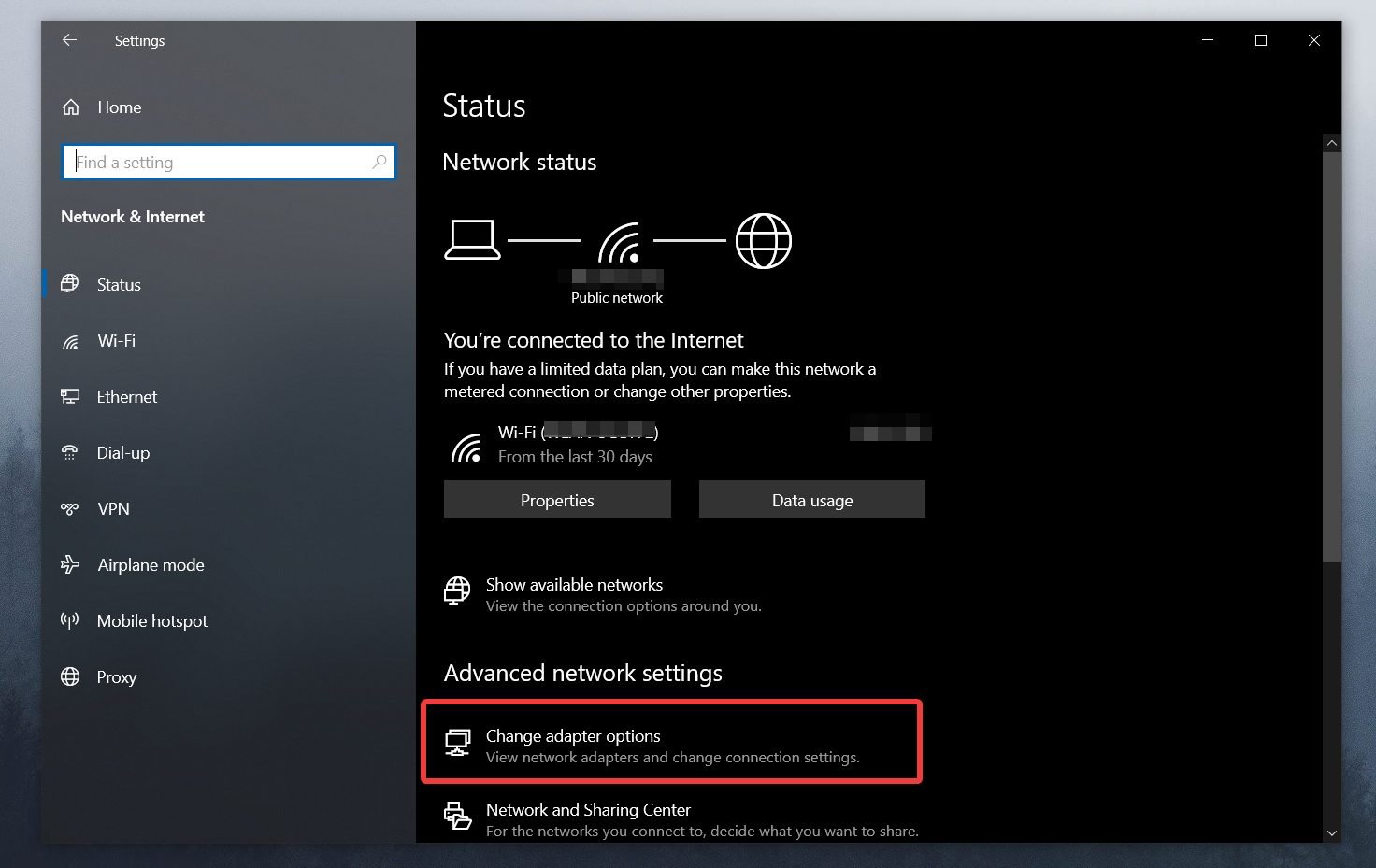
-
Trova il tuo adattatore, fai clic destro su di esso e scegli Proprietà.
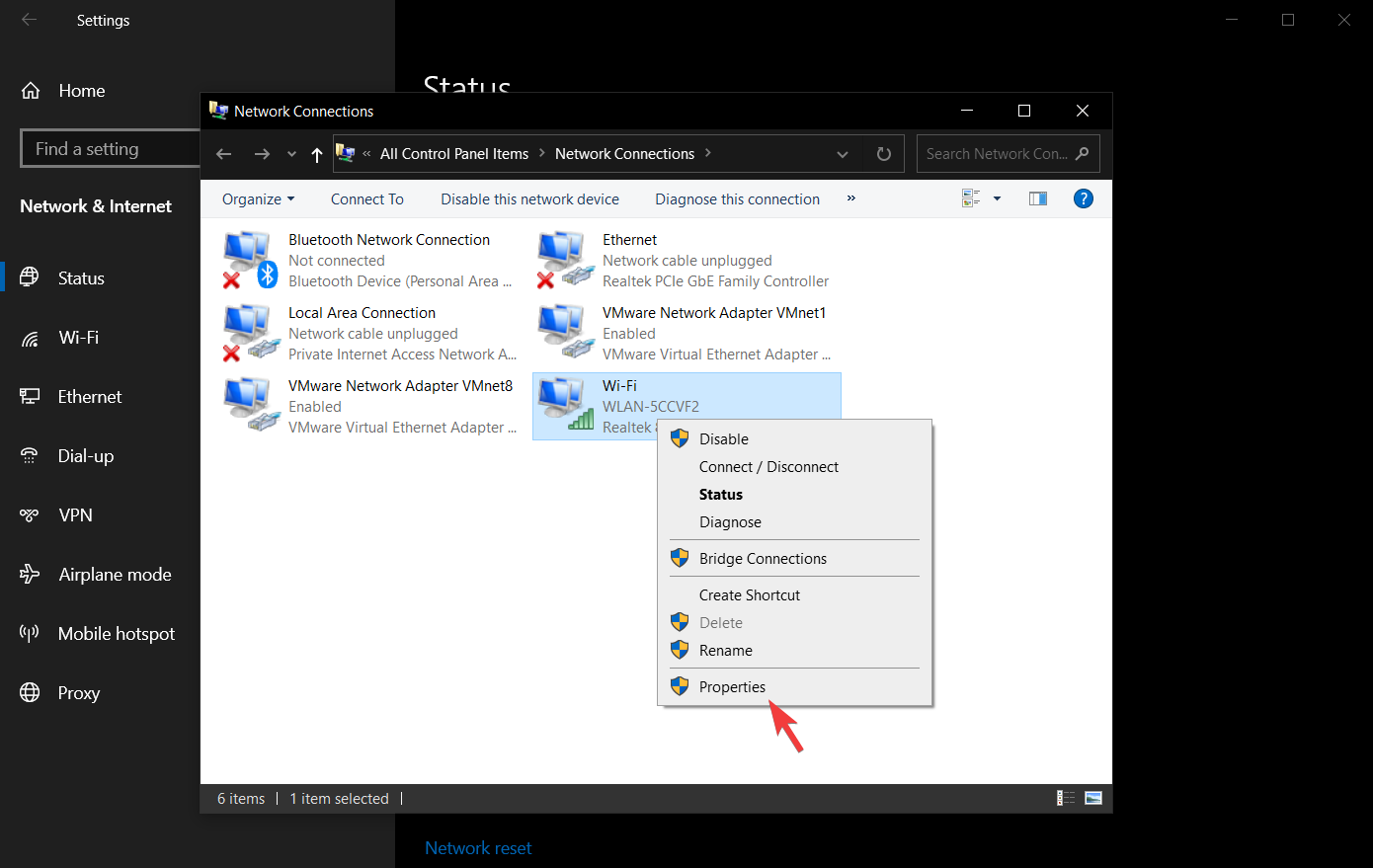
-
Assicurati che i protocolli IPv4 e IPv6 siano abilitati.
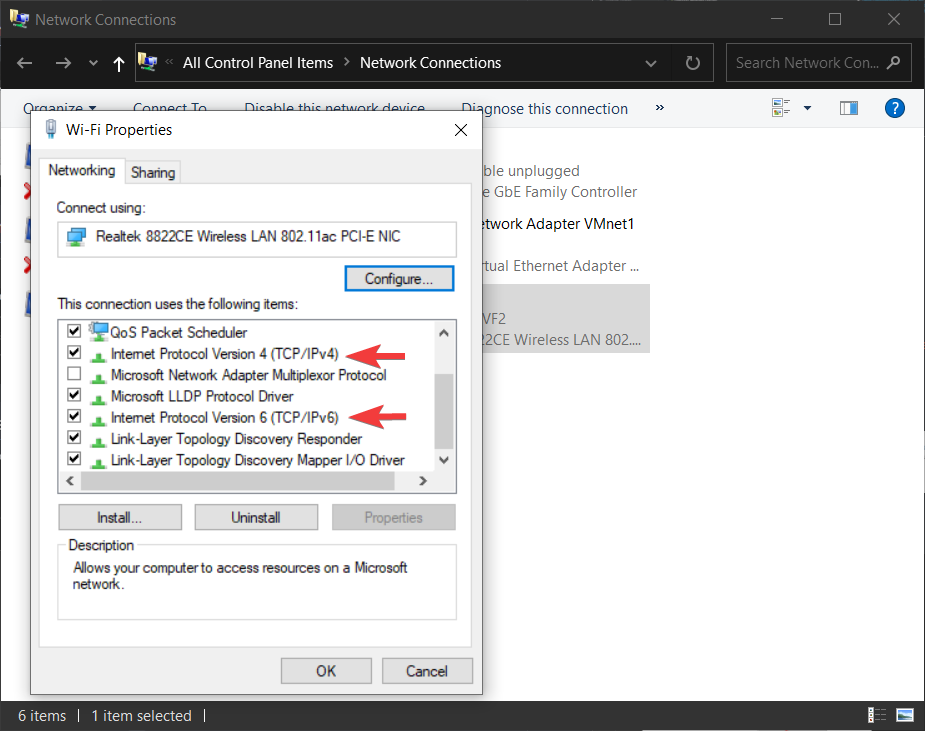
- Fai clic su OK e controlla se il problema è stato risolto.
Alcuni utenti potrebbero scoprire di non poter accedere alle proprietà IPv4, ma c’è una soluzione semplice per questo problema.
Windows 10 non può connettersi a questa rete, inserire APN e riprovare
Questo errore si verifica quando si tenta di utilizzare il dispositivo Windows 10 per connettersi a una rete cellulare e impedirà di accedere ai dati completamente.
Per eliminare la possibilità di avere problemi di rete derivanti dal tuo PC, segui questi passaggi:
- Collega il tuo PC a una rete Ethernet o Wi-Fi.
- Apri un browser e controlla se le pagine web si caricano.
- Se Internet è connesso, contatta il tuo ISP mobile e chiedi le credenziali APN.
- Usa le credenziali per accedere alla rete mobile.
Se Internet non si connette tramite Ethernet o Wi-Fi, allora è sicuro presumere che il tuo PC non sia configurato correttamente. Per risolvere questo, segui gli altri metodi descritti in questa guida.
Windows 10 non può connettersi alla rete dopo un cambio di password
Se hai recentemente cambiato la tua password per la rete wireless e ora non riesci a connetterti alla tua rete, potresti voler dimenticare la connessione, come mostrato in una soluzione precedente.
Inoltre, devi controllare se il tipo di sicurezza del tuo computer corrisponde al tipo di sicurezza del tuo router (anche descritto sopra).
In aggiunta, disattiva l’opzione per connettersi automaticamente alla tua rete su Off. Questo ti permetterà di inserire la tua nuova password.
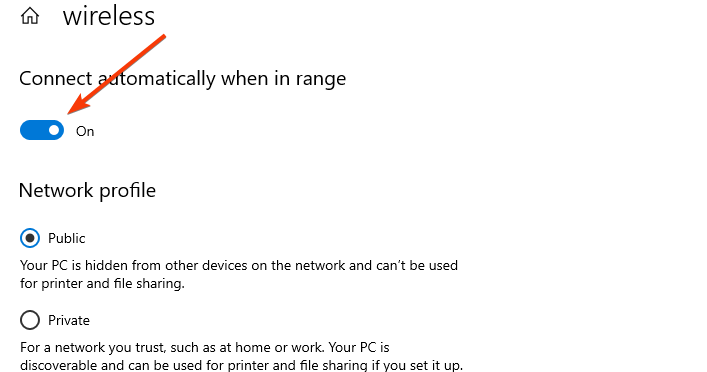
Cosa posso fare per evitare che questi problemi si verifichino di nuovo?
➡ Mantieni il tuo OS aggiornato
Tenere sempre aggiornato il tuo sistema operativo Windows 10 non solo ti protegge dall’incontrare problemi di rete, ma ti mantiene anche al sicuro.
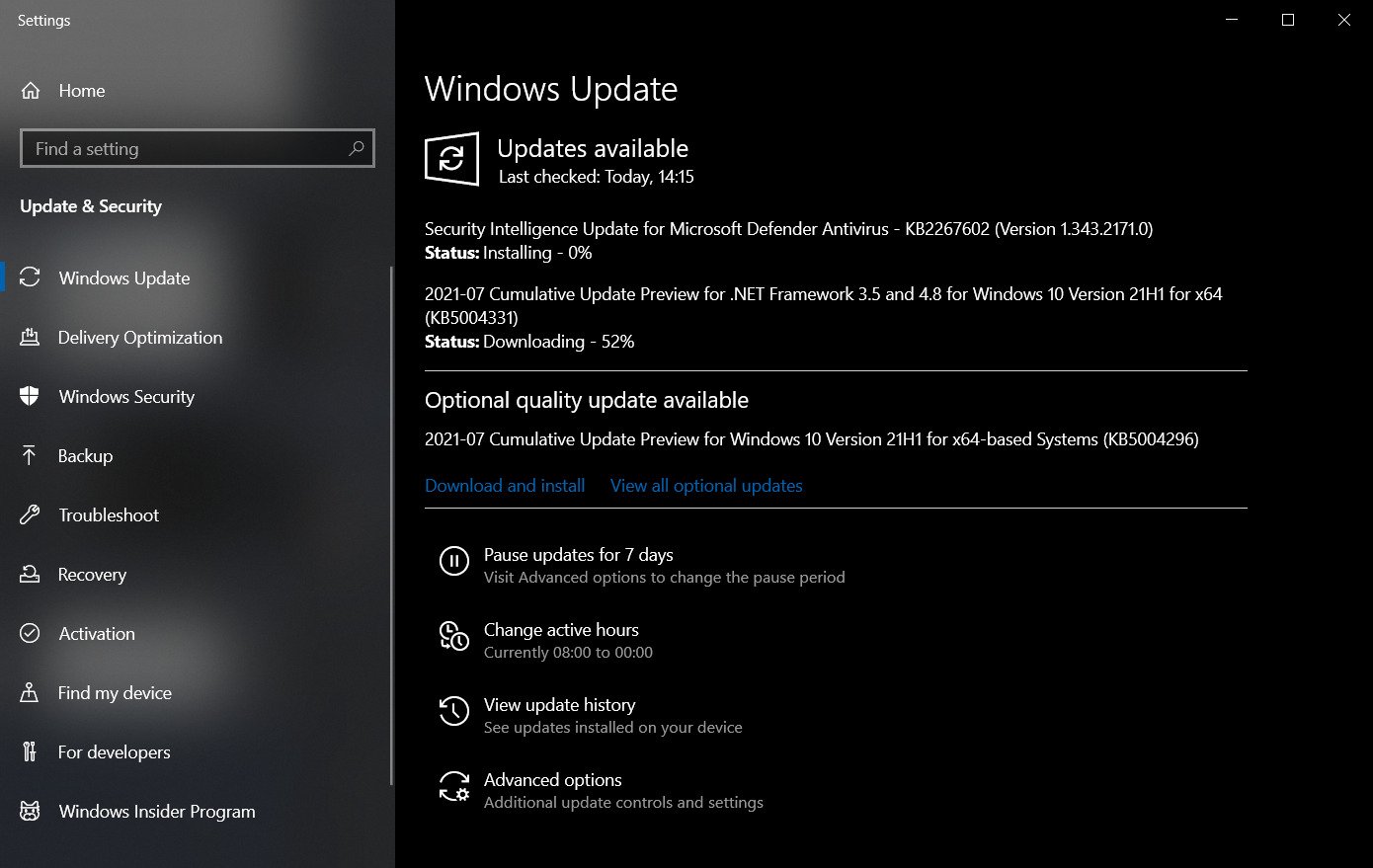 Windows 10 scarica e installa aggiornamenti
L’ultima versione di Windows 10 aggiorna le funzionalità di sicurezza del tuo PC che terranno lontani i terzi dai tuoi dati personali, migliorando e risolvendo anche i bug noti.
Windows 10 scarica e installa aggiornamenti
L’ultima versione di Windows 10 aggiorna le funzionalità di sicurezza del tuo PC che terranno lontani i terzi dai tuoi dati personali, migliorando e risolvendo anche i bug noti.
➡ Assicurati che tutti i driver siano costantemente aggiornati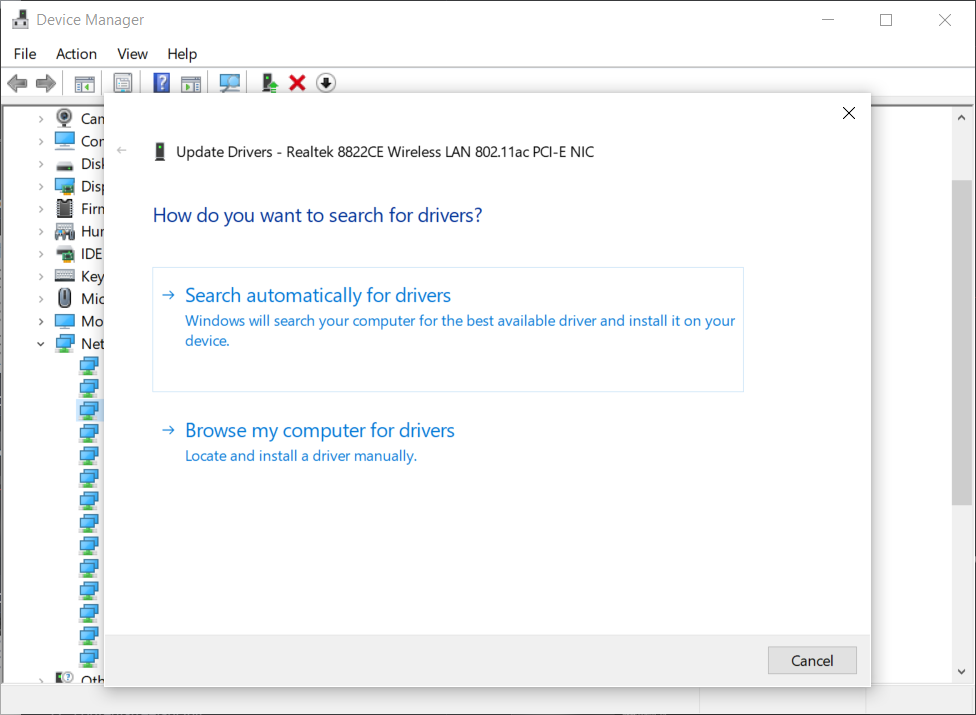 Menu di aggiornamento per i driver di rete in Gestione dispositivi
Per farlo, dovresti utilizzare regolarmente Gestione dispositivi per cercare manualmente aggiornamenti per ciascuno dei driver importanti, oppure puoi usare software automatici e specializzati per svolgere questo lavoro per te.
Menu di aggiornamento per i driver di rete in Gestione dispositivi
Per farlo, dovresti utilizzare regolarmente Gestione dispositivi per cercare manualmente aggiornamenti per ciascuno dei driver importanti, oppure puoi usare software automatici e specializzati per svolgere questo lavoro per te.
➡ Tieni le tue credenziali di accesso alla rete accessibili
Perdere le tue credenziali di rete non è un grande problema, ma è sufficiente per causarti stress inutile nella gestione dei problemi di rete.
Se hai queste informazioni facilmente accessibili, puoi prima testare se le credenziali siano state utilizzate correttamente e, in caso contrario, contattare il tuo fornitore di servizi Internet per ulteriori dettagli.
Affrontare i problemi di rete non è mai piacevole, specialmente se ti stavi preparando per una sessione di binge-watching su Netflix con i tuoi cari o se hai bisogno della tua connessione Internet per il gaming online.
Seguire i nostri consigli ti offrirà sicuramente una possibilità di risolvere questi problemi il più rapidamente possibile, e una volta fatto, le nostre raccomandazioni per prevenirli da un fastidio di nuovo possono essere molto utili.
Ci possono essere molte cause che possono portare il tuo dispositivo a non riuscire a connettersi a Internet. Speriamo davvero che le nostre soluzioni siano state utili e che tu abbia risolto questo problema.
Se hai domande, non esitare a contattarci nella sezione commenti qui sotto.













